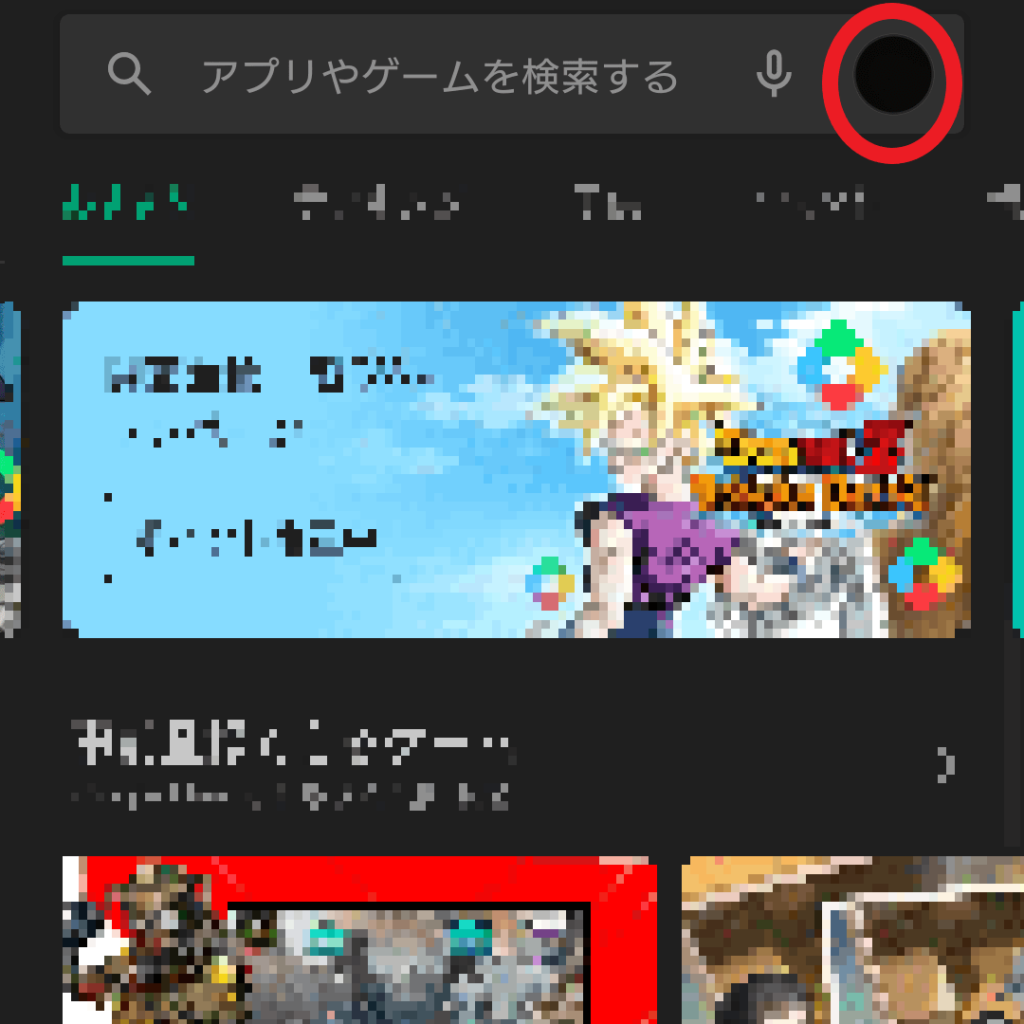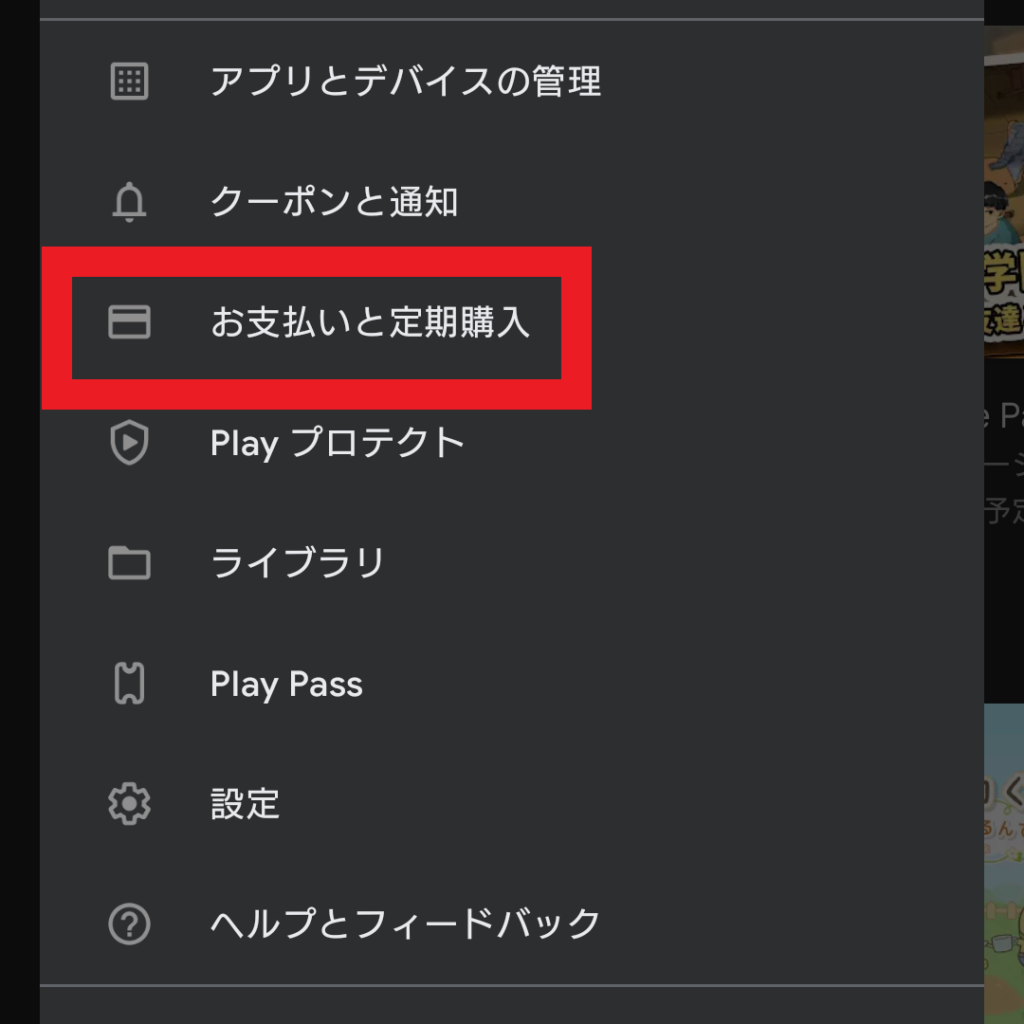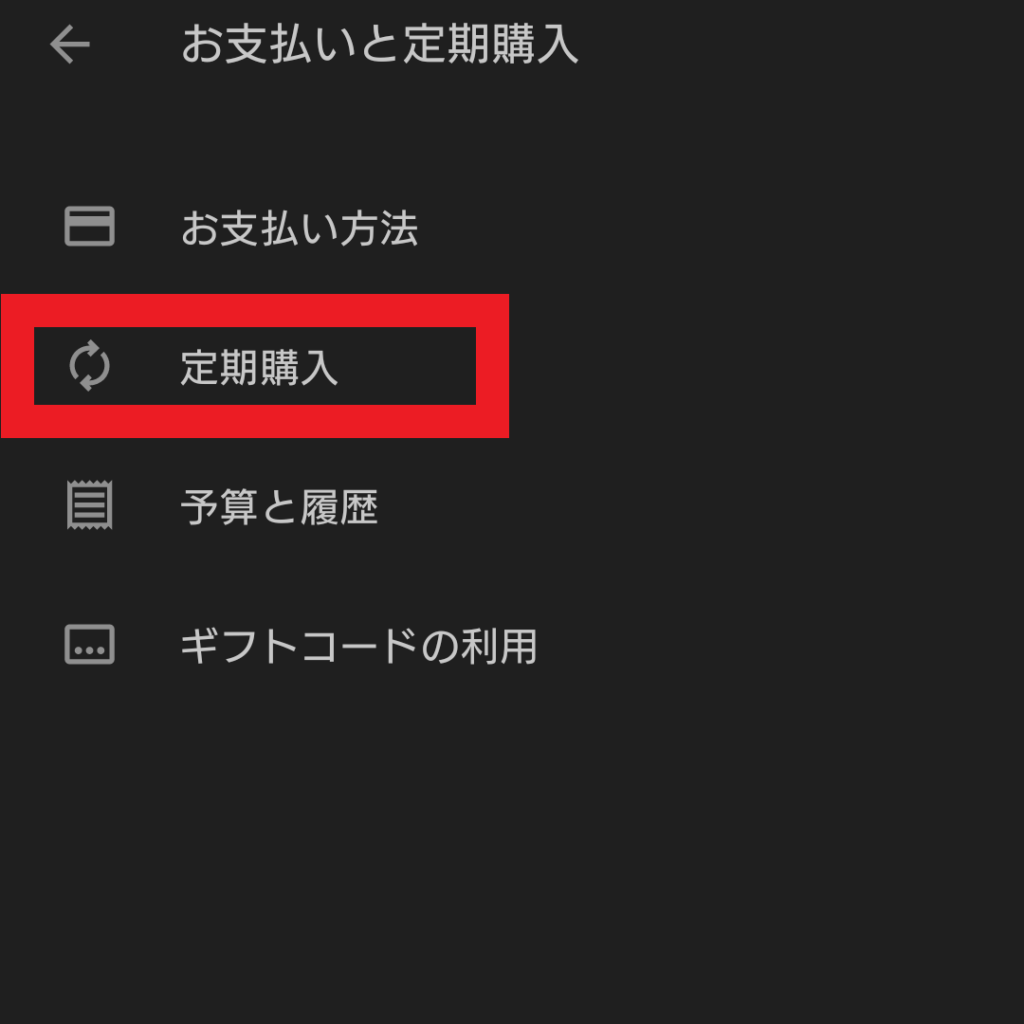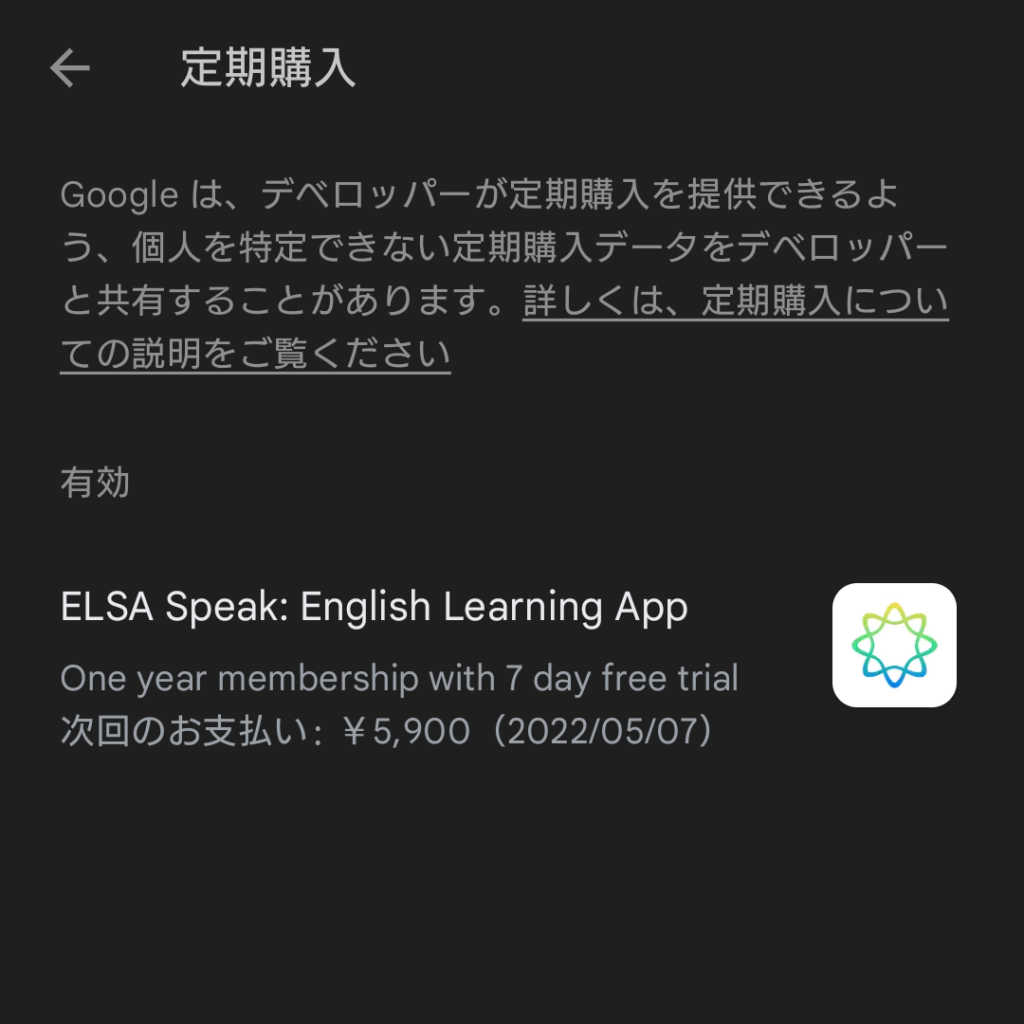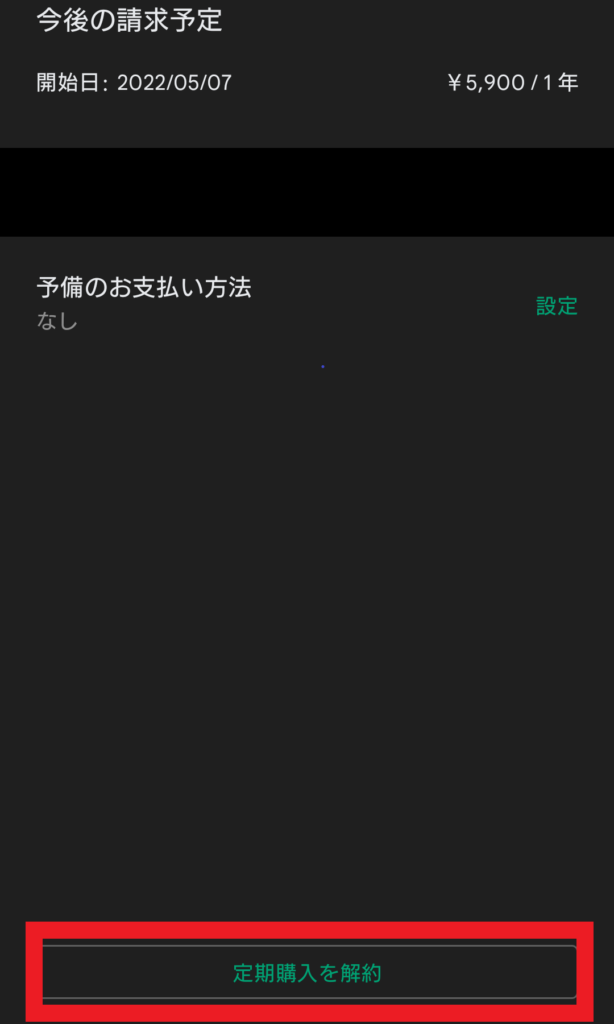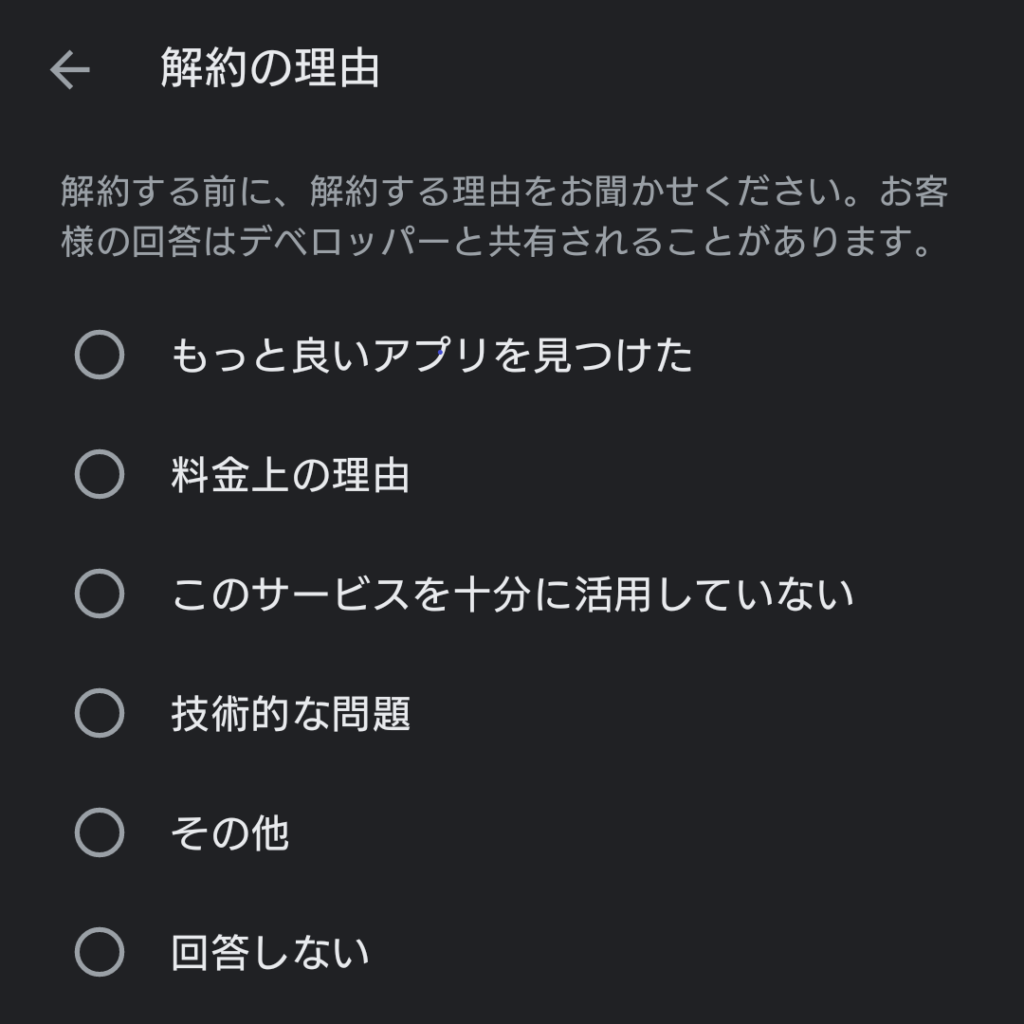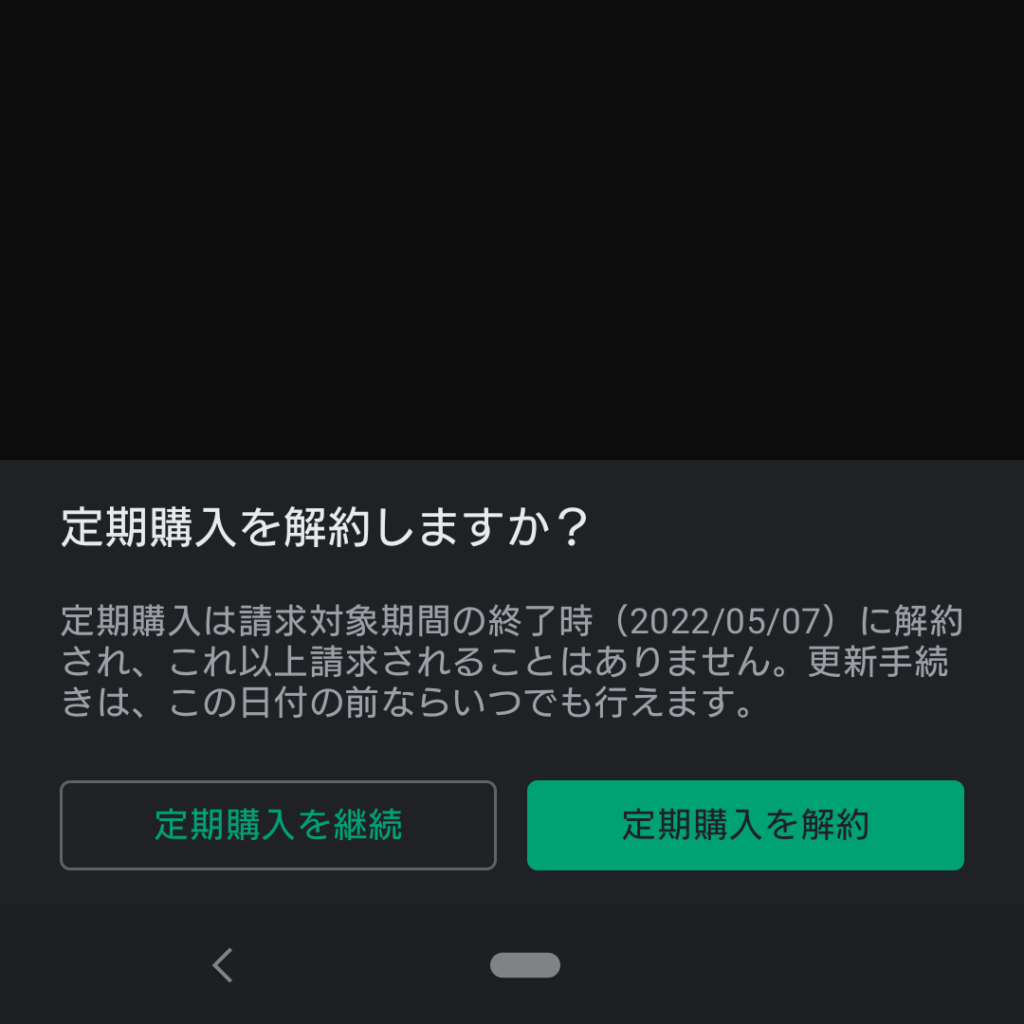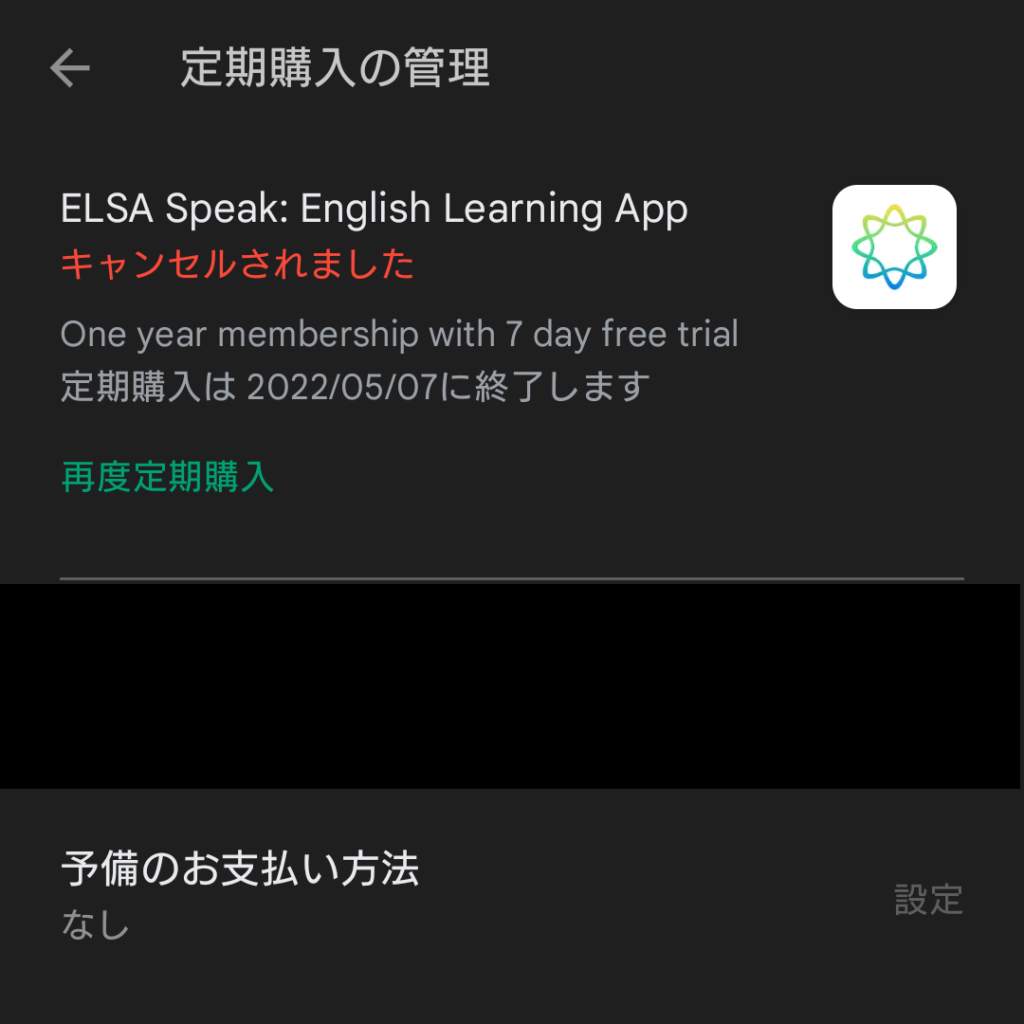- ELSA Speakをダウンロードしたけど、機能がよくわからない
- オススメの使い方を知りたい
- 単語帳機能の使い方を教えてほしい
単語帳は私がオススメしている機能の1つです。
便利な機能ですが、使い方や学習帳の作り方がわからないと使いこなせません。
やり方を覚えれば簡単にできるようになるので、手順を確認しながら単語帳を作ってみましょう!
☆この記事でわかること☆
- 画像を使って単語帳の作り方をわかりやすく説明
- 単語帳を使うメリット
ELSAを使用して半年以上が経過している私が効果を実感している機能です。
実際に仕事でも外国人と話すときに発音やイントネーションが原因で通じないことが減ってきました。
単語帳は無料で使えるので発音に悩んでいる人は使ってみてください!
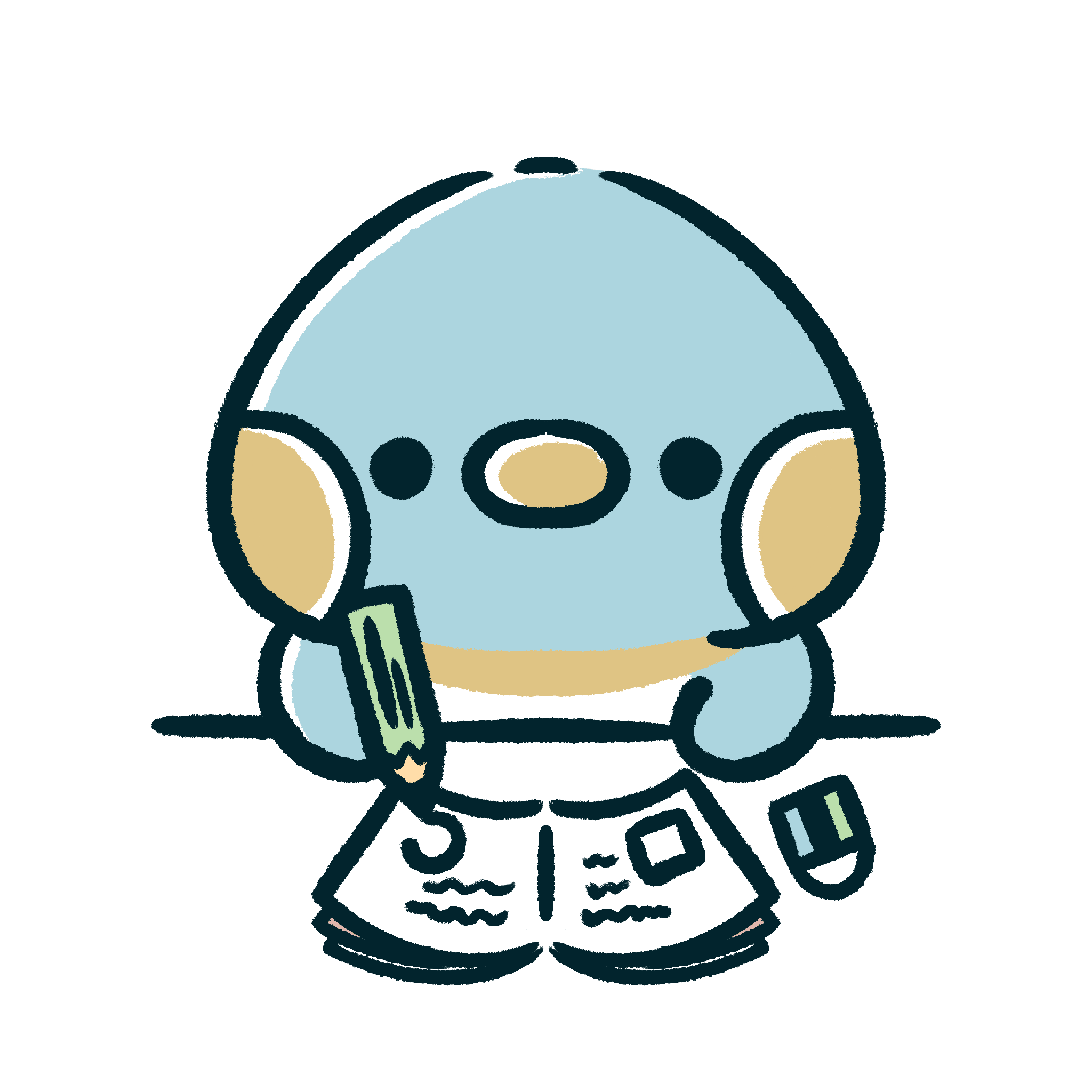 ぺんぷぅ
ぺんぷぅ自分だけの単語帳で発音レベルを上げよう!
ELSAには単語帳の他にもオススメの機能が多くあります。
他の機能について知りたい人にオススメの記事です。
ELSA Speakの使い方が100%わかる徹底解説!【オススメの機能は5つ】
単語帳の使い方
単語帳の主な使い方は4つあります。
単語帳の使い方①:手入力で学習帳を作る
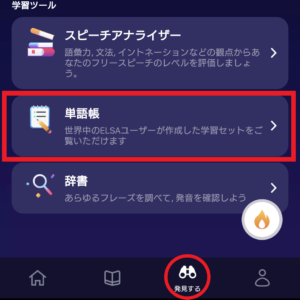
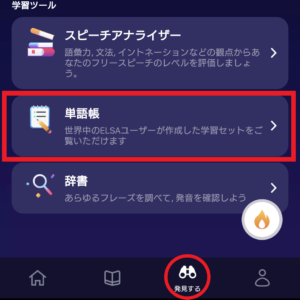


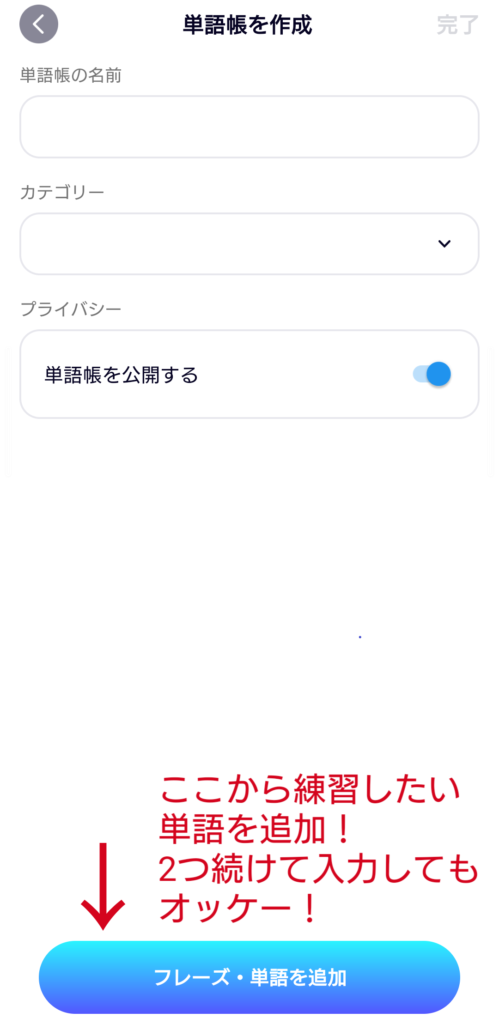
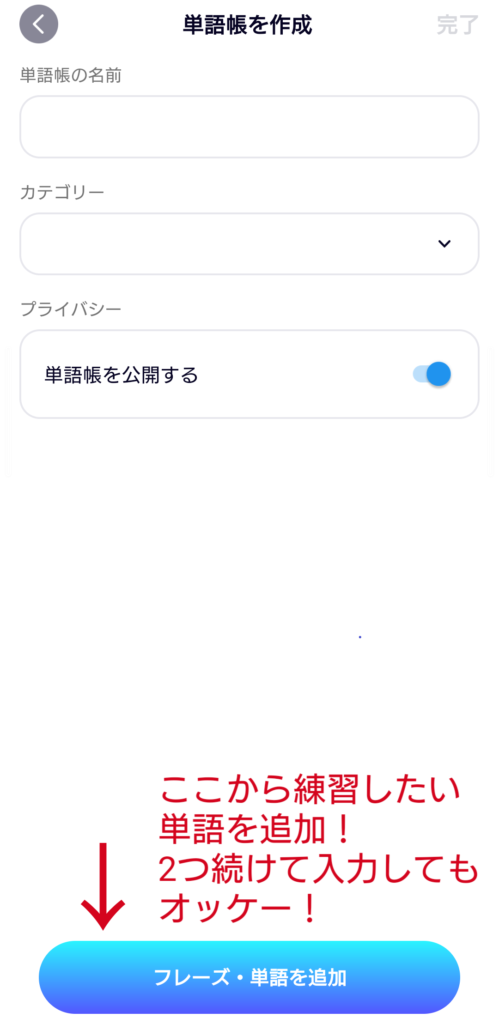
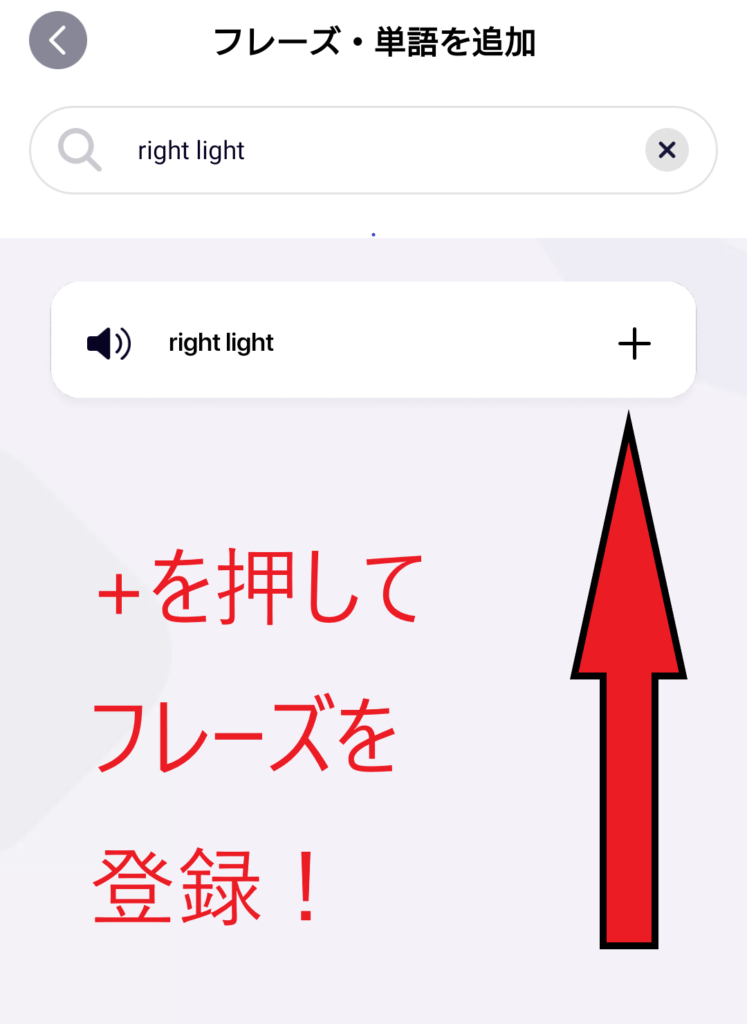
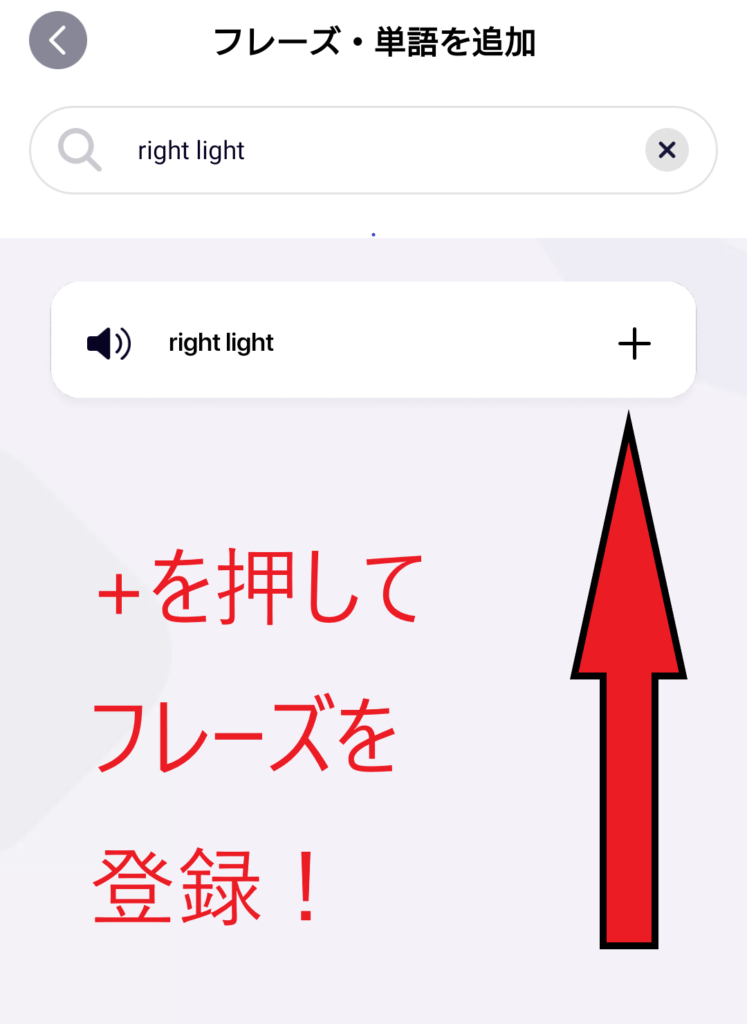
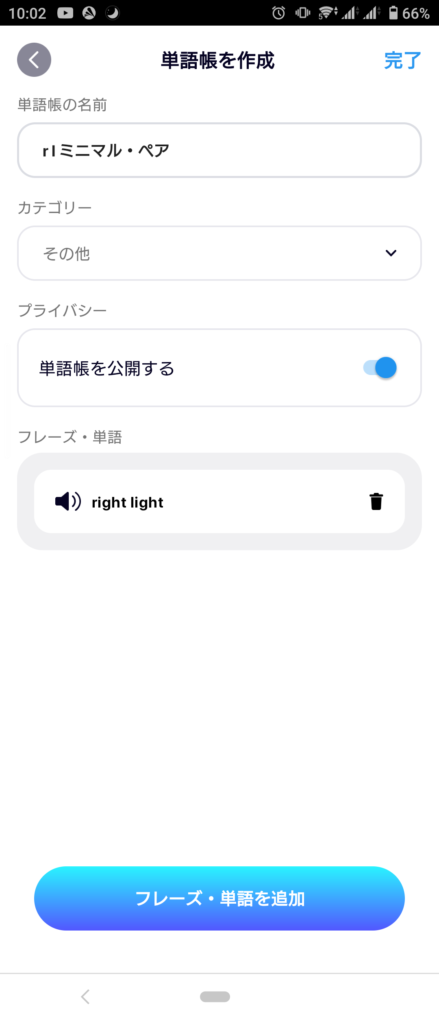
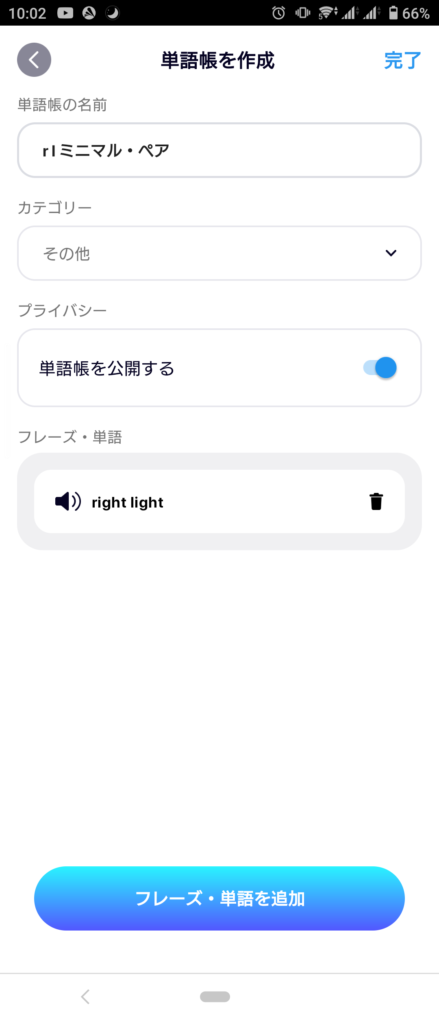
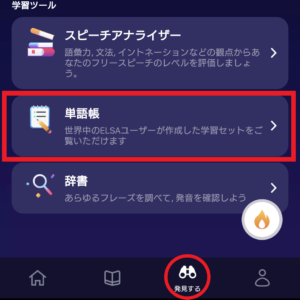
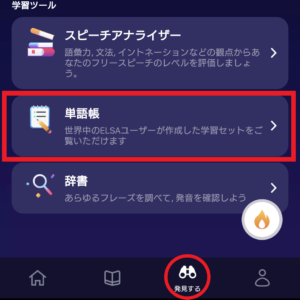
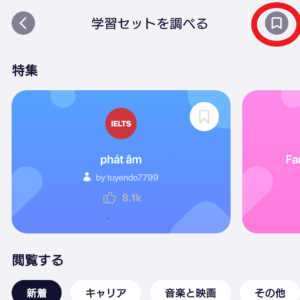
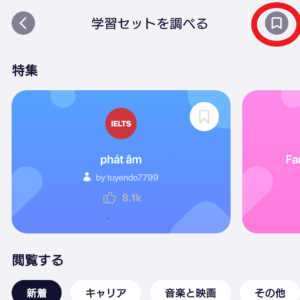
右上のしおりマークを選択する。
自分の作成した単語帳が出てくるので、選んで学習スタート!
②辞書で調べたものを登録する
ELSAには辞書機能があり、単語・フレーズの意味や発音を調べることができます。
辞書機能について詳しくは別の記事をご覧ください。
「【意味調べで終わってない?】4つの使い方を知ろう!ELSA Speakの辞書機能を徹底解説」
辞書で調べた単語・フレーズもすぐに単語帳に登録することができます。
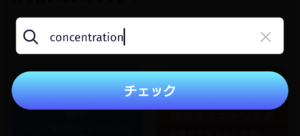
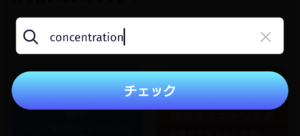
単語の下にあるしおりマークを選択する。
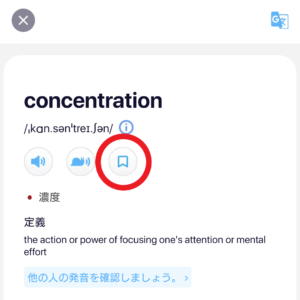
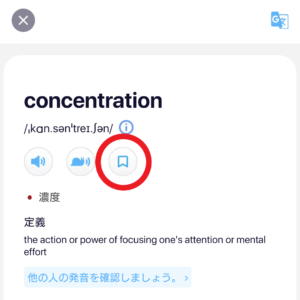
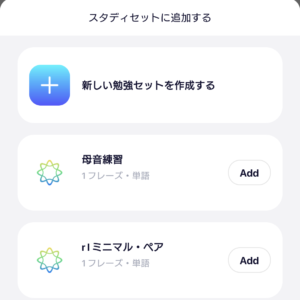
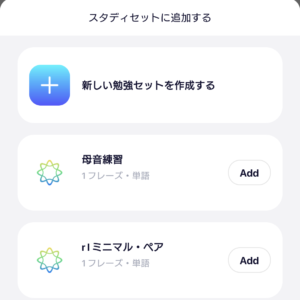
単語帳に追加した場合はここで終了。
My単語帳から練習をしましょう。
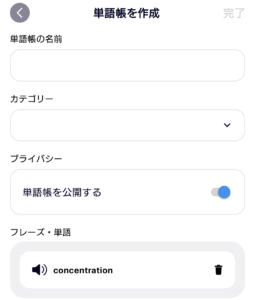
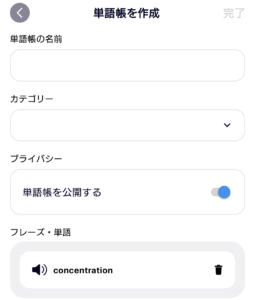
新しく作成した場合はこれで終了。
③レッスンから単語・フレーズを登録する
発音スキル・アクセント・会話ゲームのレッスンの英語を単語帳に登録できます。
発音スキル


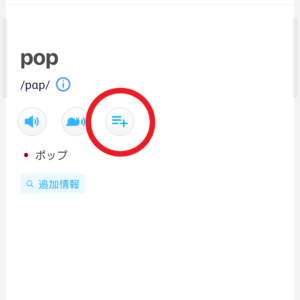
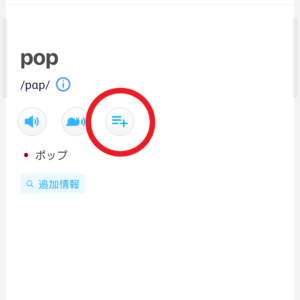
三本線と+マークのボタンを選択しましょう。
単語帳の登録画面に進みます。
アクセント


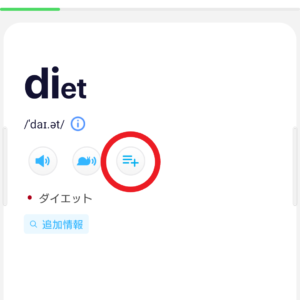
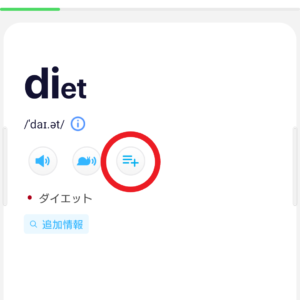
アクセントのレッスンでも同じです。三本線のボタンを選択して登録できます。
会話ゲーム


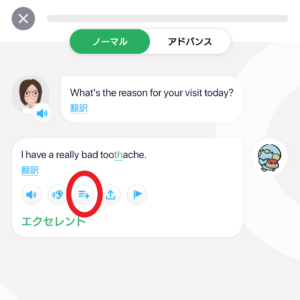
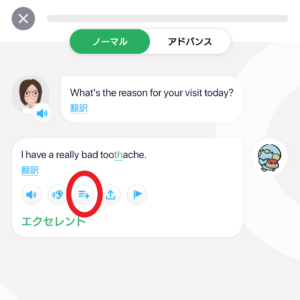
会話ゲームでも同じボタンがあります。三本線のボタンを選択して単語帳に登録しましょう。
会話ゲームは単語帳登録にオススメ!
会話ゲームは単語ではなく話の流れに沿った意味のある文が練習できます。
登場する表現はELSAの開発スタッフが考え抜いたネイティブの使う表現です。
実際の生活でも使える英語がたくさん出てきます。
何を練習するか迷っている人は日常会話で使える会話ゲームの表現をどんどん登録しましょう。
④他の人がSNSなどで発信しているリンクから登録
このツイートのリンクを選択するとELSAの単語帳が読み込まれます。
自分で作るのが面倒だという人は他人の力を借りてしまいましょう。
ELSAの発信をしている人が単語帳を使ったイベントをしていることもあります。
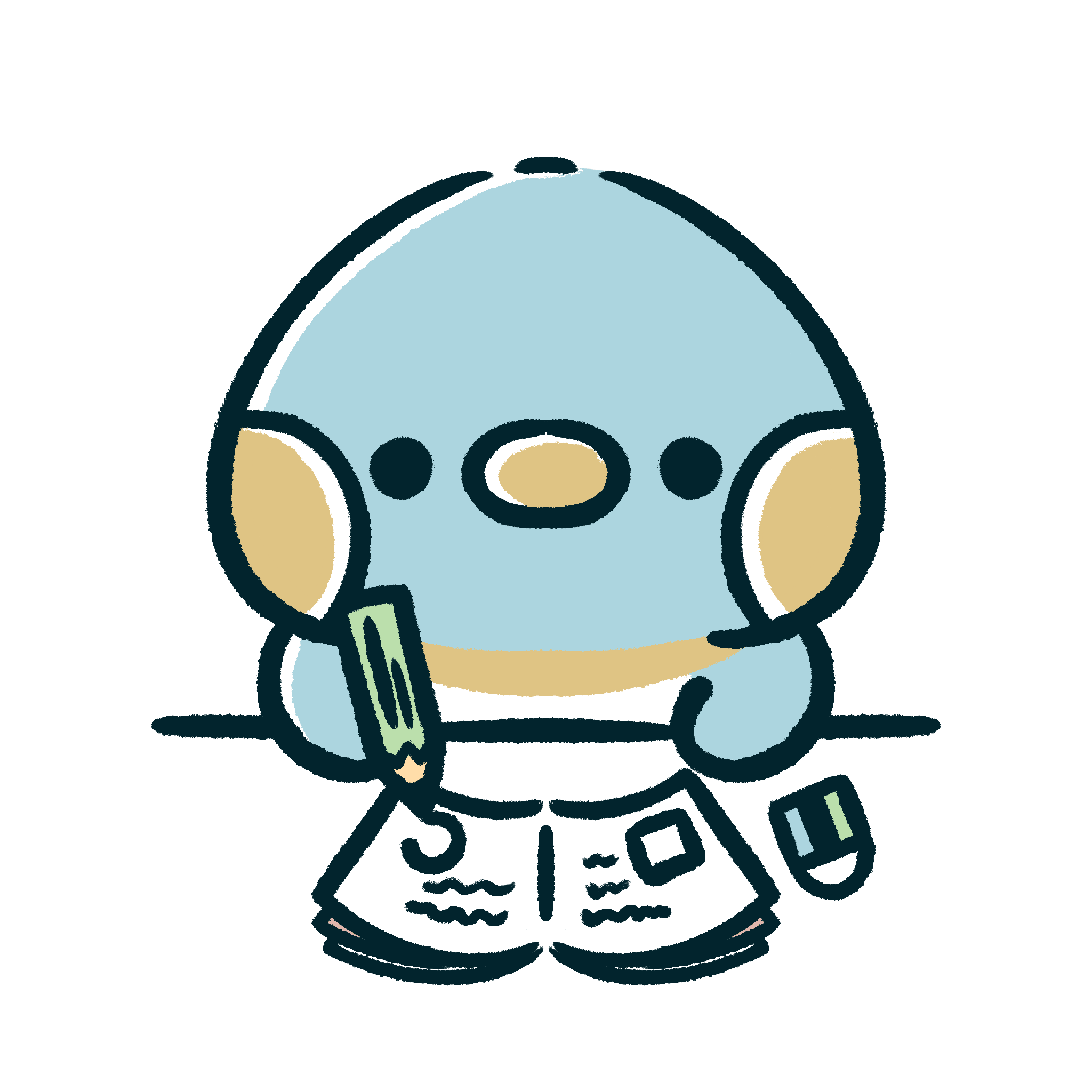
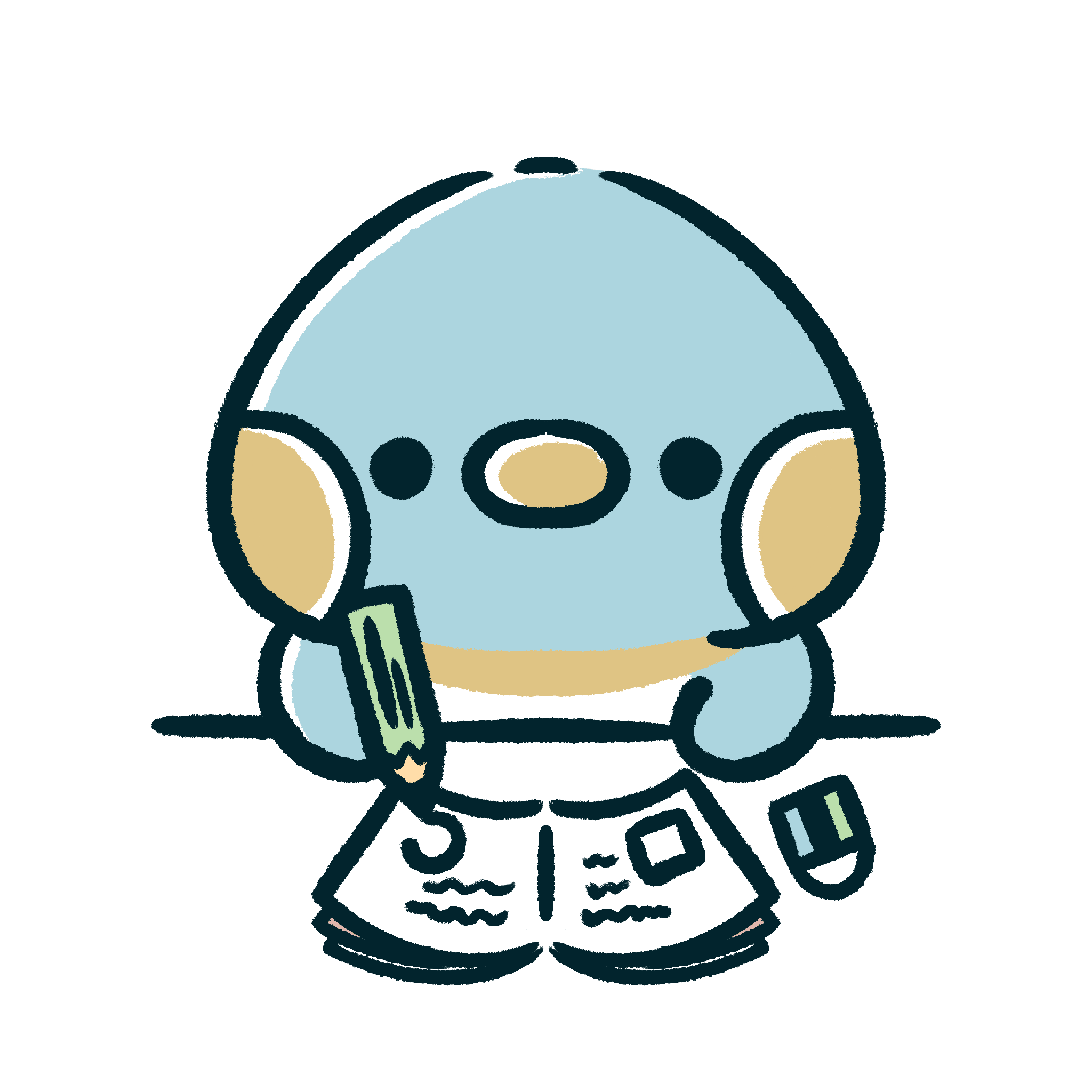
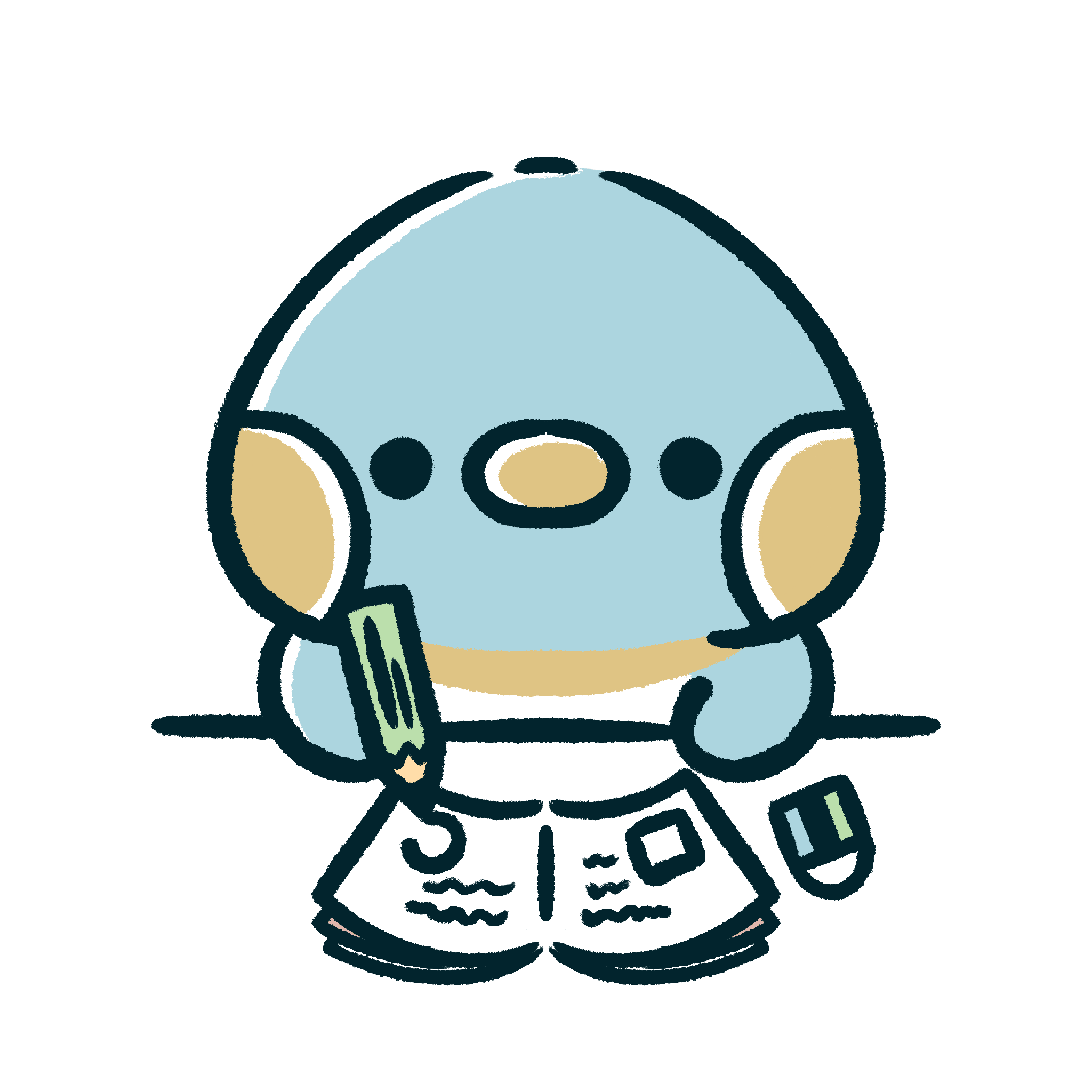
他の人とつながることでモチベーション維持もできます!
単語帳に登録した英語の消し方
発音練習が終わって単語帳から削除したい単語が出てくると思います。
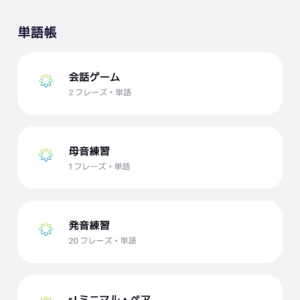
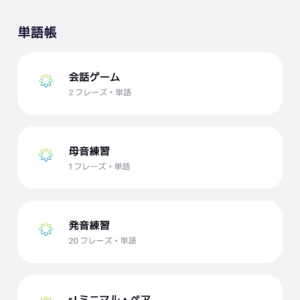
消したい項目を押したまま左に指を動かしてください。
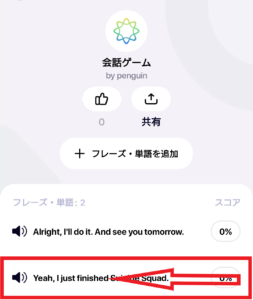
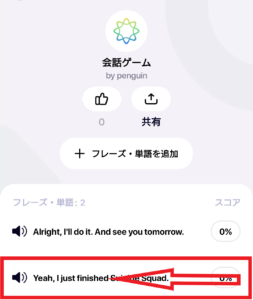
項目を横に動かすと赤いごみバケツのマークが出てきます。
それを押せば削除完了です。
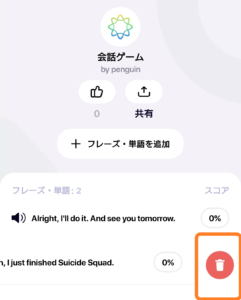
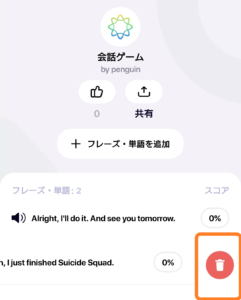
単語帳を使うメリット
次は実際に私が使って感じている単語帳のメリットを紹介します。
単語帳を使うメリット4つ
自分の苦手な発音を集中して練習できる
単語帳は自分で好きな単語・フレーズを保存できます。
単語帳を使って登録をしておくと練習がすぐにできるようになります。
ELSAのレッスンで難しかった文などを登録しておくのがオススメです。
ミニマルペアの発音練習が簡単にできる
単語の1部分だけ音が違い、他はすべて同じ発音になるもの。
ミニマルペアの例1
| 単語 | 発音記号 | 意味 |
|---|---|---|
| hat | hæt | 帽子 |
| hut | hʌt | 小屋 |
「hat」と「hut」の例では母音の違いを練習するミニマルペアになっています。
ミニマルペア例2
| 単語 | 発音記号 | 意味 |
|---|---|---|
| right | rάɪt | 右 |
| light | lάɪt | 光 |
「right」と「light」の例では日本人が苦手にしているRとLの違いを練習できます。
ミニマルペアを単語帳に登録しておくと効果的な発音練習ができます。
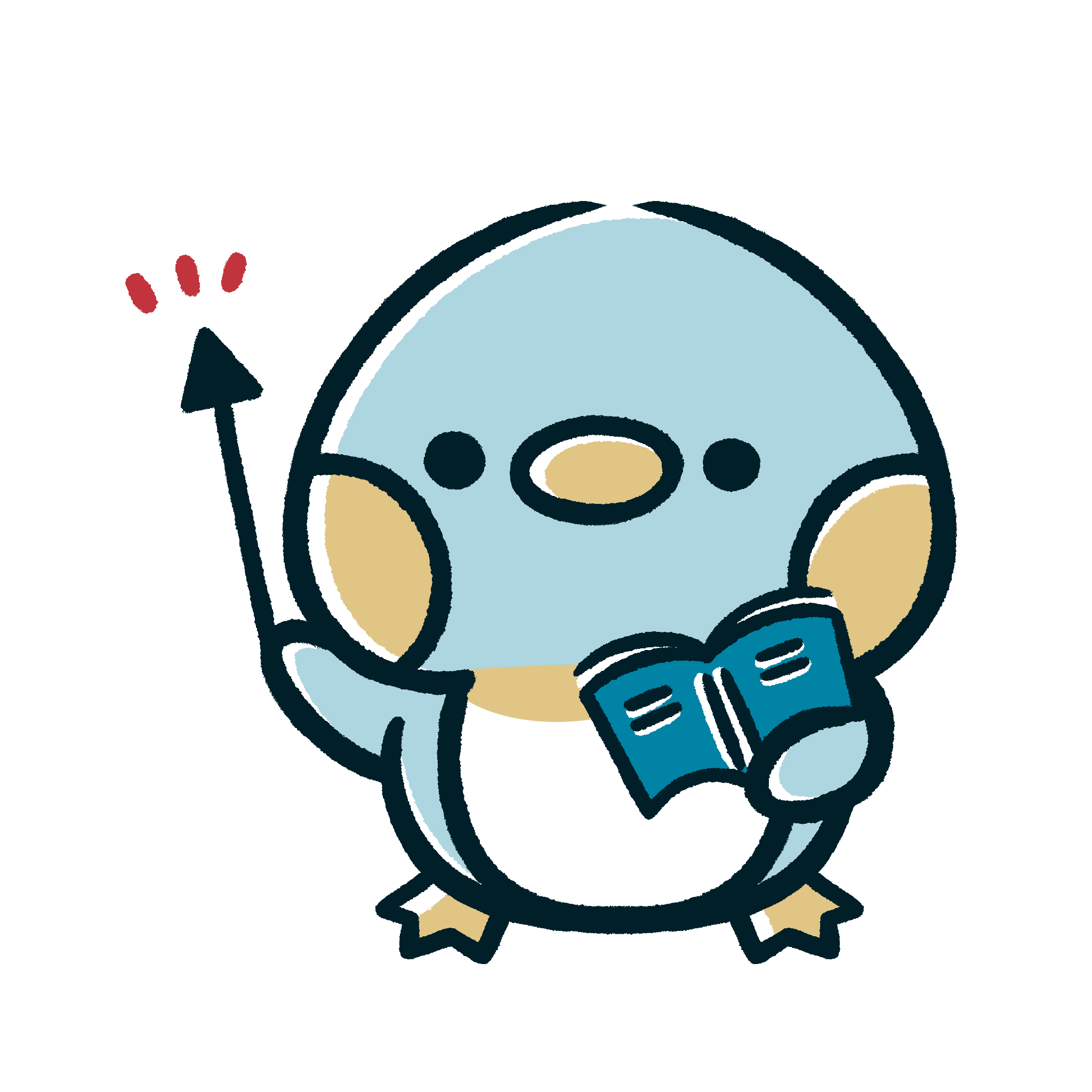
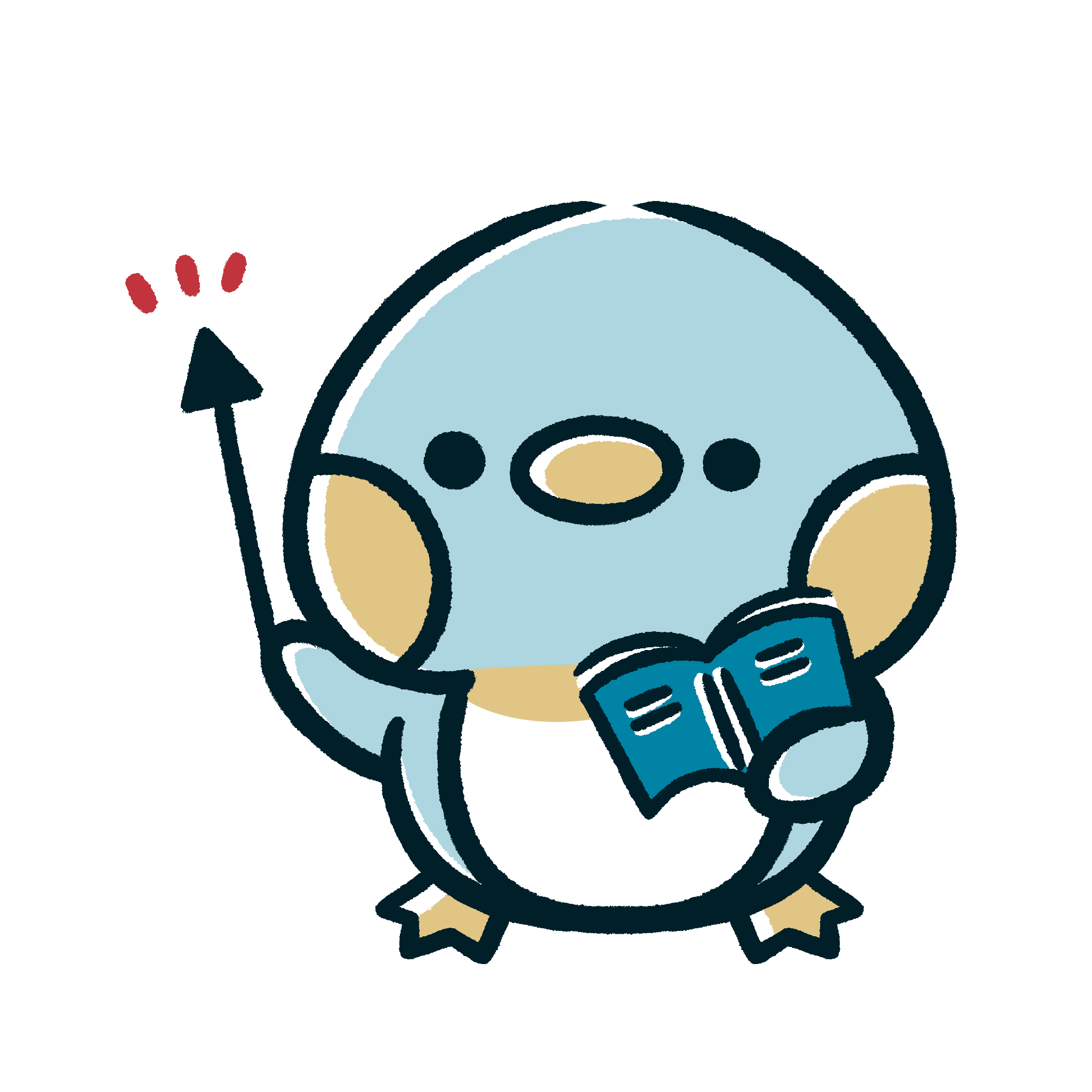
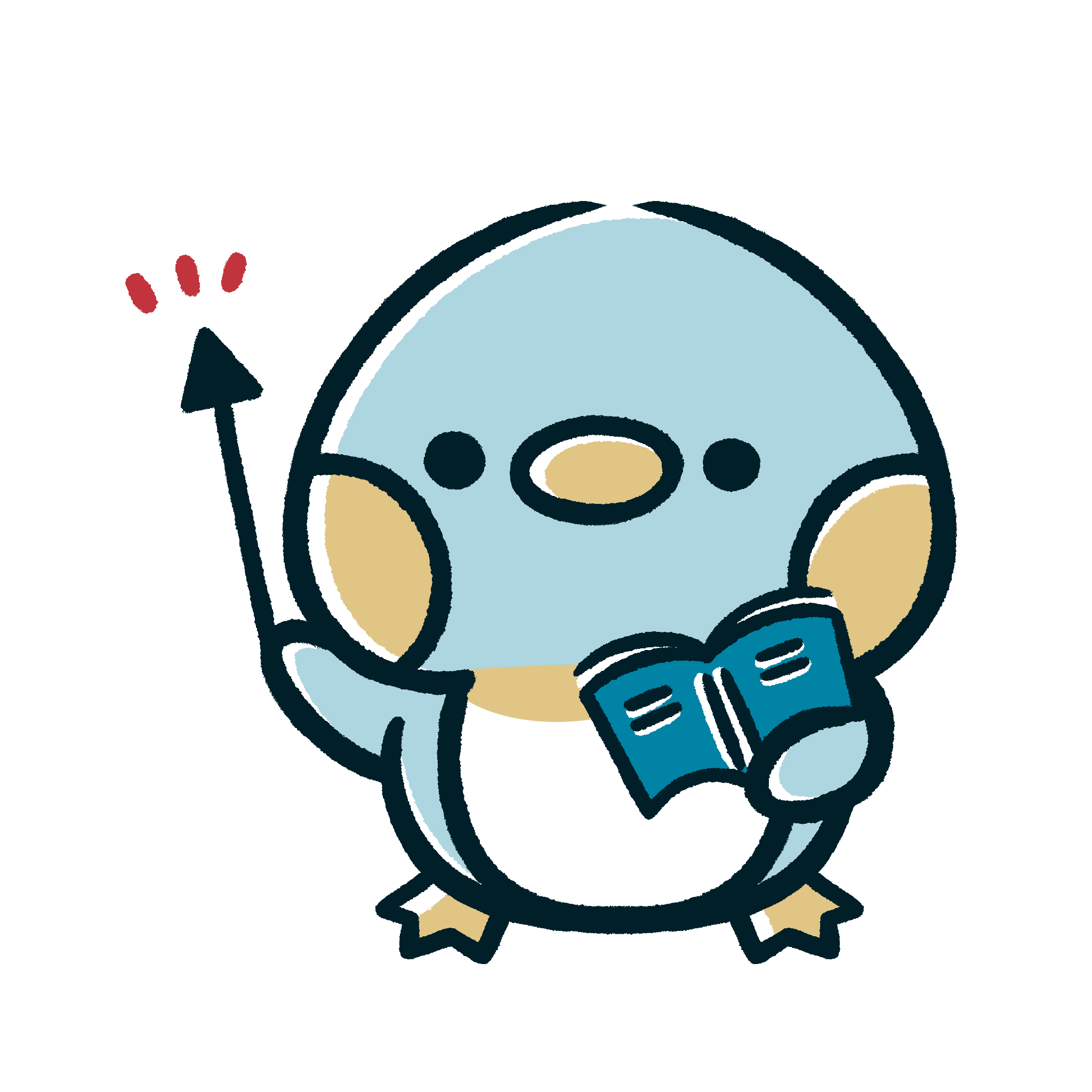
ミニマルペアは英語を話す口の動きの練習になります!
複数の文章を登録して発音練習ができる
辞書と単語帳の大きな違いは複数の文を保存できるかどうかです。
| 特徴 | 単語帳 | 辞書 |
|---|---|---|
| 単語・フレーズの入力 | ||
| 保存機能 | ||
| 入力方法 | 手入力 | 手入力・音声・文字スキャン |
辞書との違いとして単語帳は保存機能があります。
英語学習は日々の積み重ねです。
少しでも面倒なところを削って継続できるようにしましょう。
他の人の学習セットで練習ができる
単語帳の共有機能もオススメです。
他の人が作った単語帳を自分の学習リストに登録できます。
ツイッターなどのSNSでは単語帳を公開している方もいます。
公開された単語帳でELSAユーザーたちが競い合うこともあるのでモチベーション維持にもつながりますよ!
単語帳のデメリット
便利な単語帳ですがデメリットも存在します。
どちらも使い方で不便な面です。
致命的な欠点ではないですが、使う上で多少のストレスがあります。
単語帳のデメリット
一括入力ができない
単語帳の入力では手入力しかできません。
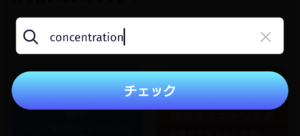
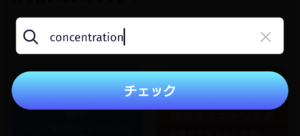
エクセルなどで一括取り込みもできません。
たくさんの英文などを登録したいところですが基本的に1文ずつの手入力です。
手入力以外の方法
辞書を経由すれば音声入力かスキャン機能から単語帳に登録できます。
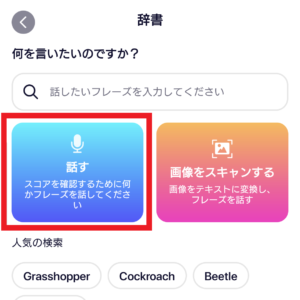
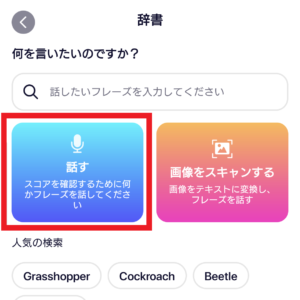
取り込みたい英文が1段ならスキャン機能がオススメです。
ELSAを使っている人の口コミ
×ある程度英語の素地のある方にとっては有用なツール
自身の英語力の衰えを感じ、無料トライアル期間中に使用してみました。使用した感想として、特に発音の矯正回復に一定の効果を感じましたがそれは元々私自身が英語を大学で専攻しており、IPA(国際音声記号)に対する理解があったためと感じます。ある程度英語の素地のある方にとっては有用なツールと思いますが、全くの初心者が使用するのには向かないと感じました。
投稿者:mikuさん 20代後半/男性 評価:★★☆☆☆
◎自分が苦手な発音の傾向も知ることが出来ました。
自分は英語を個人で学習を行っており、ゆくゆくはビジネスに活用しようと考えています。文法や単語の学習は個人で行うことが出来るのですが、リスニング・会話については個人で1人での学習には限界があり、英会話教室に通うことを考えていました。しかしこの年になって、基本的な単語の発音にも不安があり、恥をかかないためにアプリを使用したことが始まりでした。実際に使用してみると自分のレベルがどの程度なのかを客観的に把握できることが出来、自分が苦手な発音の傾向も知ることが出来ました。無料版を使用していたのですが、すぐに有料版の使用もはじめ実際に英会話教室では、発音を褒められています。このアプリに出会い、使用してよかったです。
投稿者:m06さん 20代前半/男性 評価:★★★★★
◎費用もできるだけかけたくない人にELSA Speakはおすすめ
今英語を勉強中ですが、自分ではできてると思ってる発音が意外と外国人には通用しないというケースがあると知りました。
ELSA Speakなら自宅にいながら間違いがない人工知能をもった優秀な機会が音声認識をしてくれるので、費用もそれほどかけずに完璧な発音が身につけられます。
実際にELSA Speakを使い始めてから明らかに変わった発音もいくつかあるので、英会話教室に通う時間がなく費用もできるだけかけたくない人にELSA Speakはおすすめできます。
投稿者:keikoさん 40代前半/女性 評価:★★★★★
ELSA Speakは有料版もオススメ
単語帳は無料でも使用できますが、実際の発音レッスンや会話ゲームは回数制限があるなどELSAの機能を十分に使用できません。
無料版でできること
無料版でも使用できる機能に
- 辞書機能
- 単語帳機能
- 個別のレッスンメニュー
私が無料版で使用していた時は辞書・単語帳機能は問題なく使えました。
ELSAの公式では×になっていた個別のメニューもテストを受けて1回は作成されています。
2回目以降はわかりませんが、まったく体験できないというわけではありませんでした。
しかし、個別メニューがあっても無料版の明確なデメリットがあります。
AIが作ったレッスンを受けると他のことができなくなります。
無料プランは1日にできるレッスン数が5つに制限されているためです。
レッスンを受けていると下の画面になり、1日経過しないと回数が復活しませんでした…
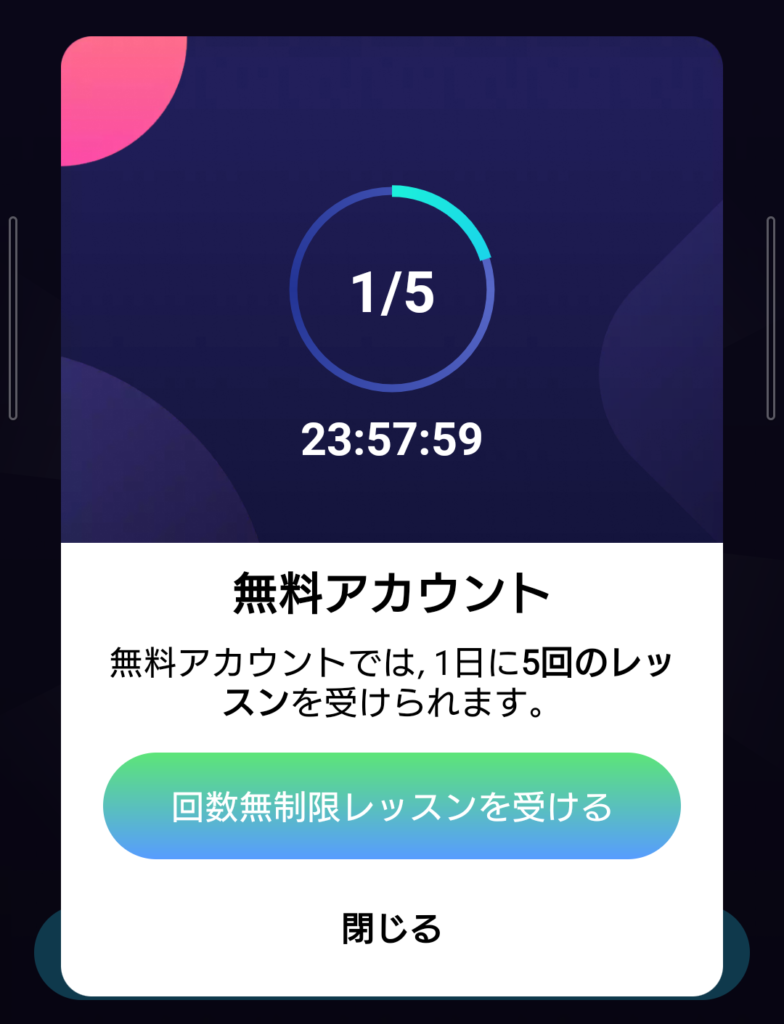
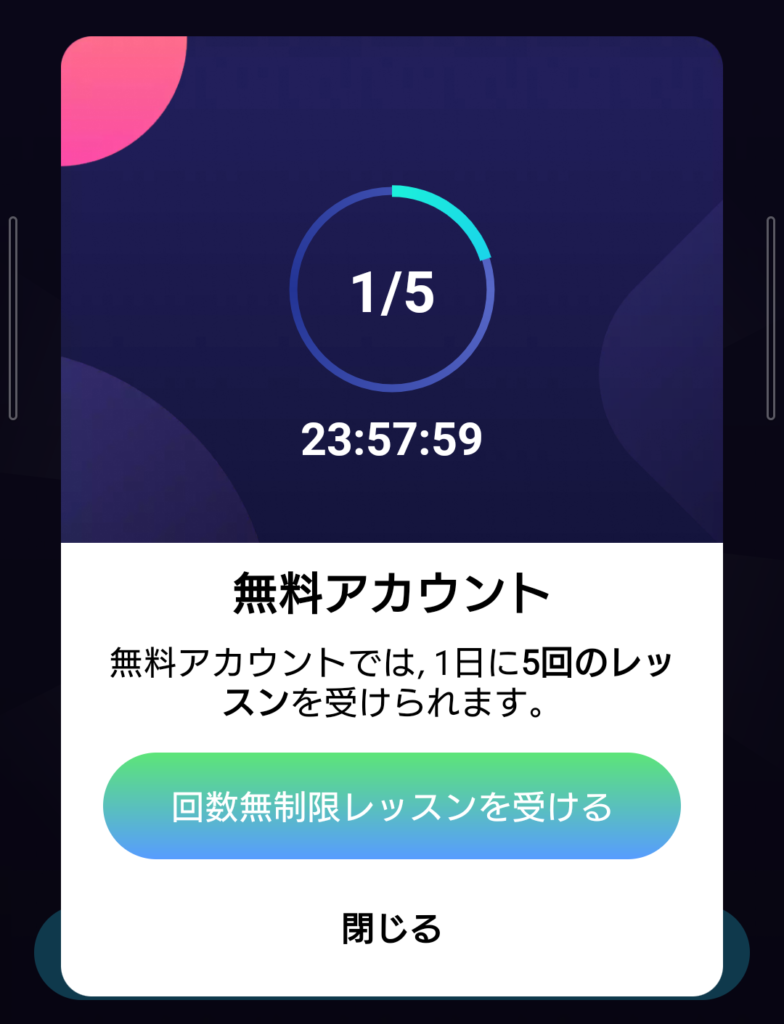



1日に5レッスンじゃ発音は良くならないよ…
発音は量をこなして上達するものなのでレッスン数の制限は上達に大きな影響があります。
私が有料版をオススメする1番の要因です。
有料版でできること
ELSAの公式サイトでは無料版とプロ版(有料版)の違いが表で説明されています。
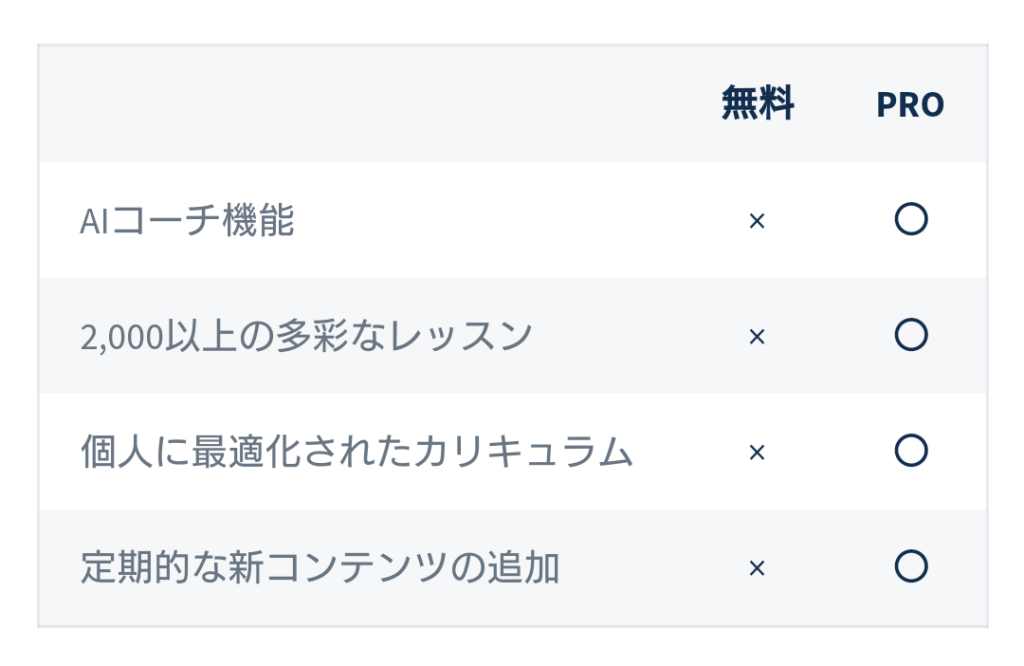
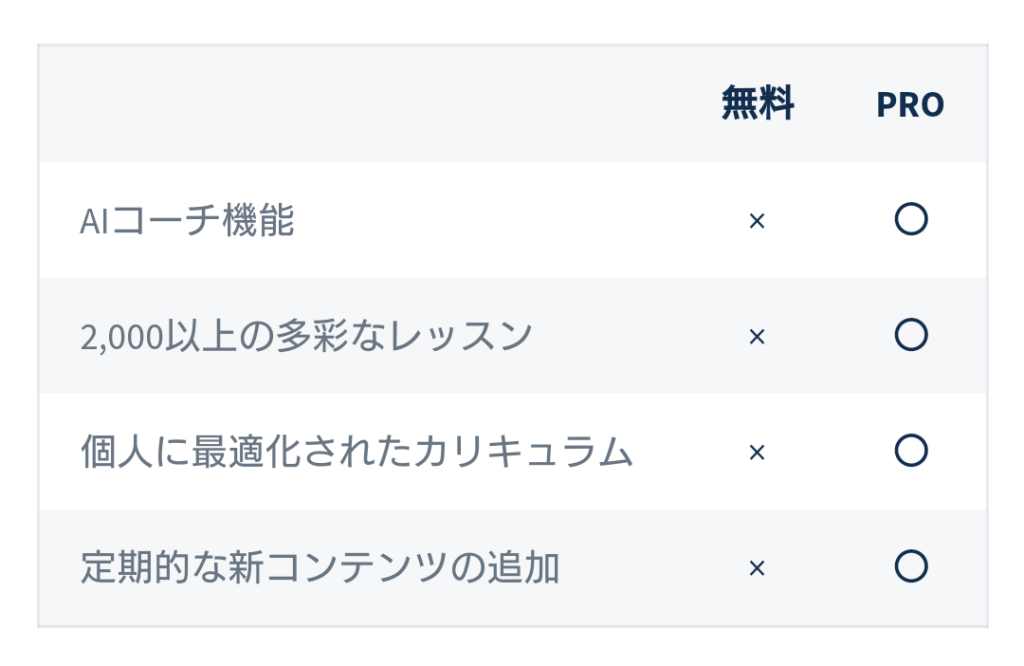
1日のレッスン数が5つに制限されるほかにもデメリットがあります。
無料版ではオリジナルレッスンをすべて受けることができません。
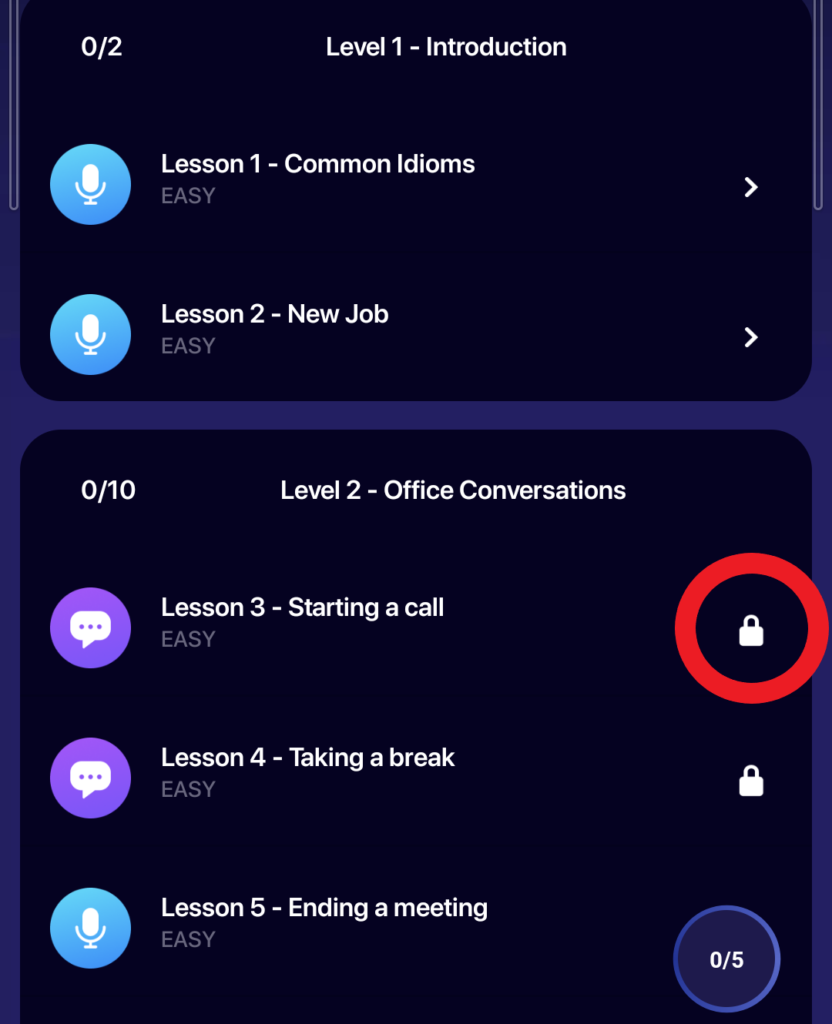
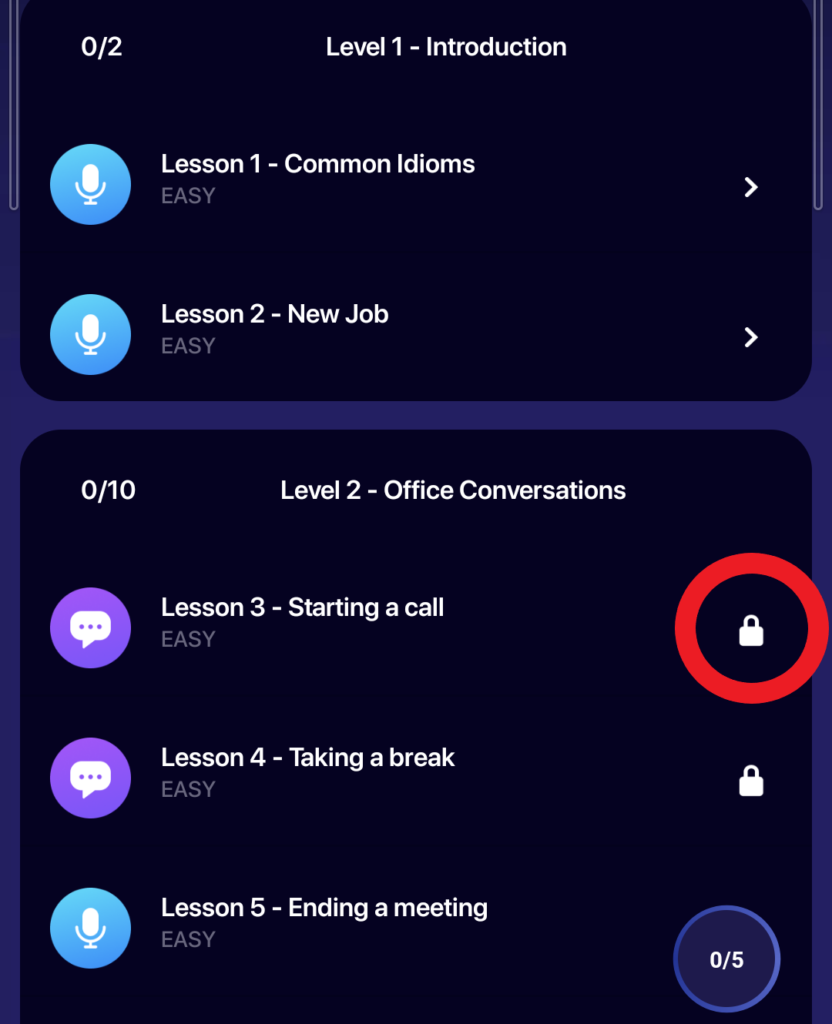
画像のように鍵がかかってしまい、無料版では2つほどしかレッスンを受けられませんでした。
ELSAでは定期的に新しいコンテンツも追加されます。
しかし、無料版ではレッスンにロックがあり、追加コンテンツを受けることもできません。
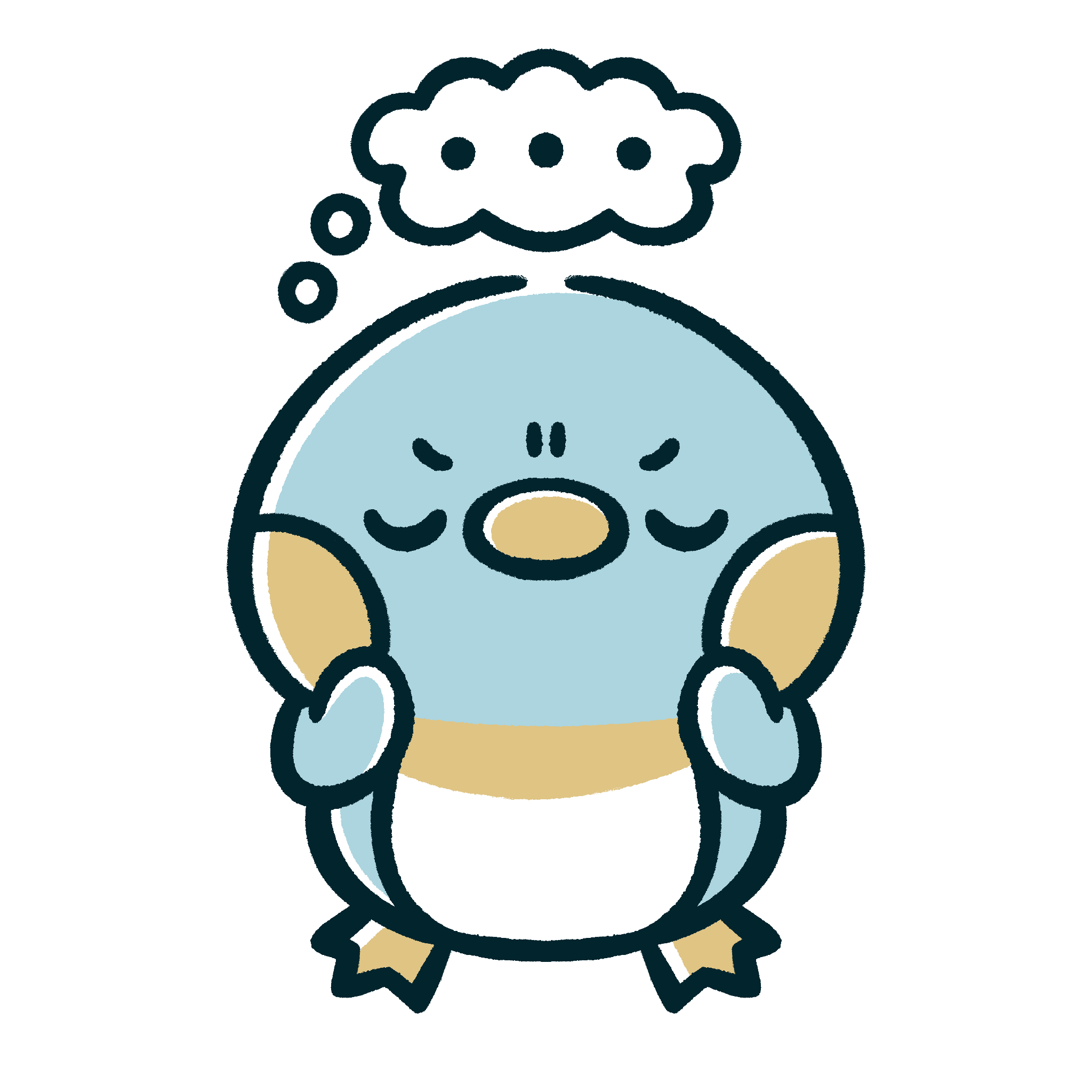
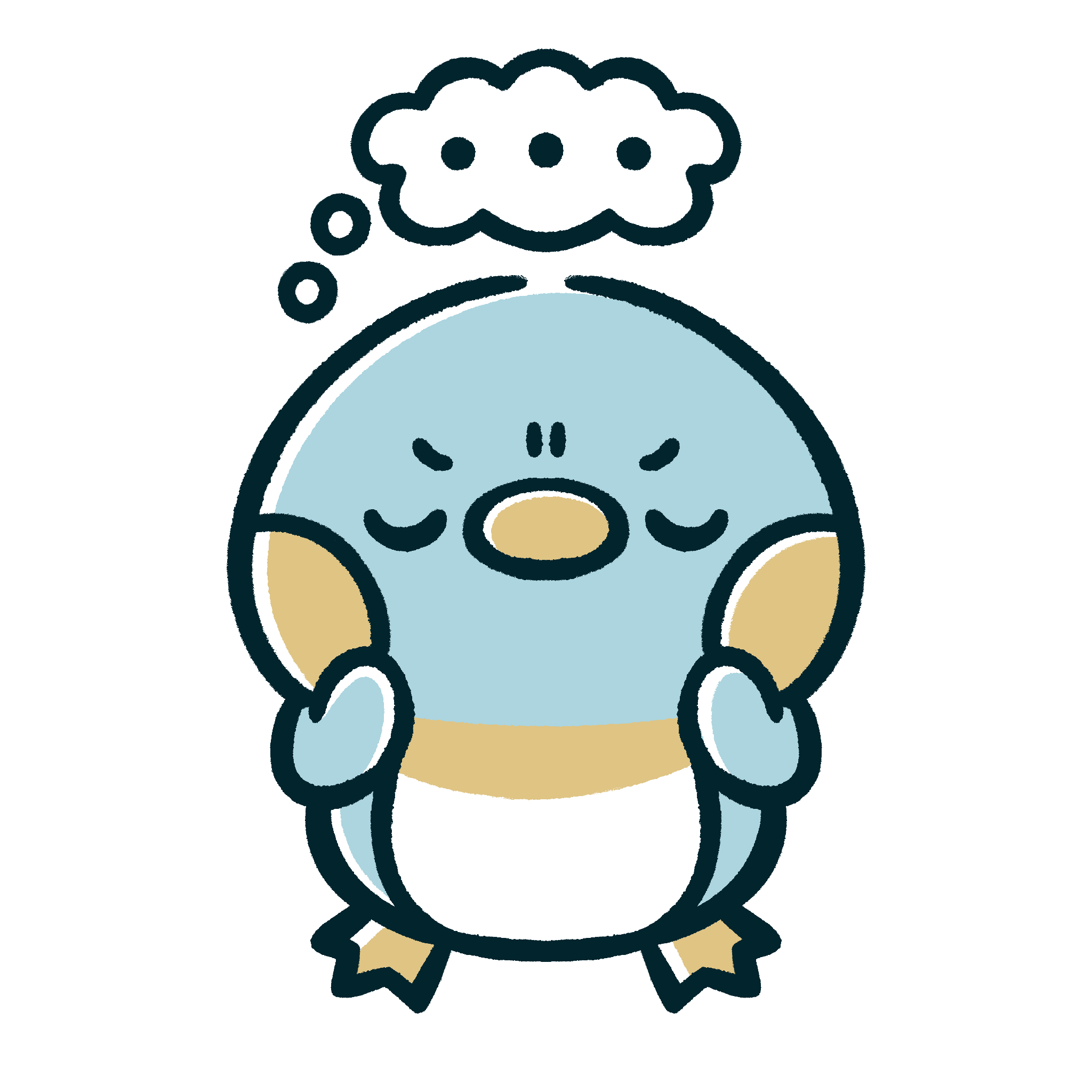
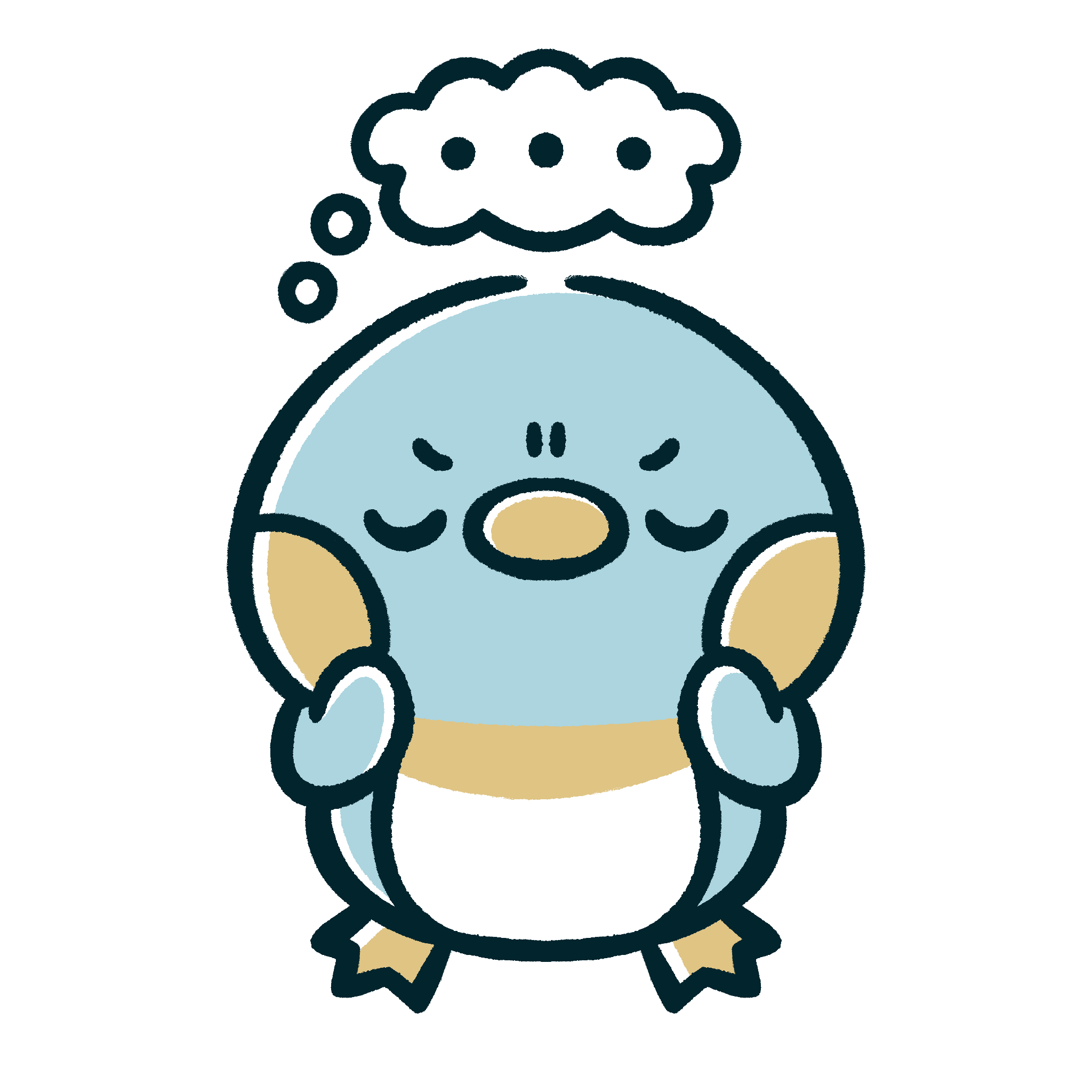
有料版の良さはわかったけど…
いきなりお金を出すのも嫌だな。
買い切りで永久会員になれると言っても最初からお金をかけるのはためらいますよね。
そんな有料版を迷っているあなたに!
ELSAではプロ版(有料版)の7日間の無料体験を行っています!
\ 有料プランが7日間無料の特典付き /
注意!
ELSAの無料体験を7日間した後は自動で有料版へ移行してしまいます。
解約はアプリストアから簡単にできますが、確実に行うようにしてください。
7日間の無料体験(有料版)の解約方法
解約の方法はandroidとiOSで違います。
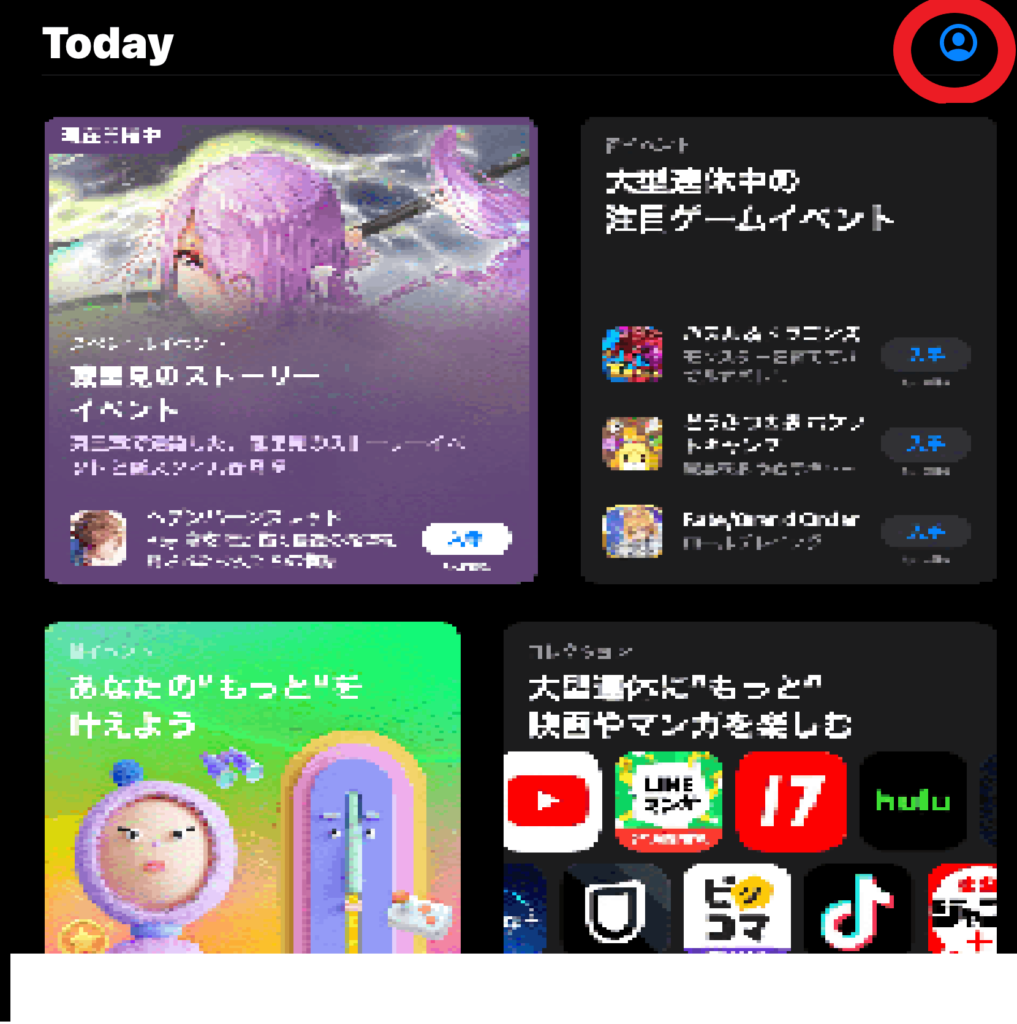
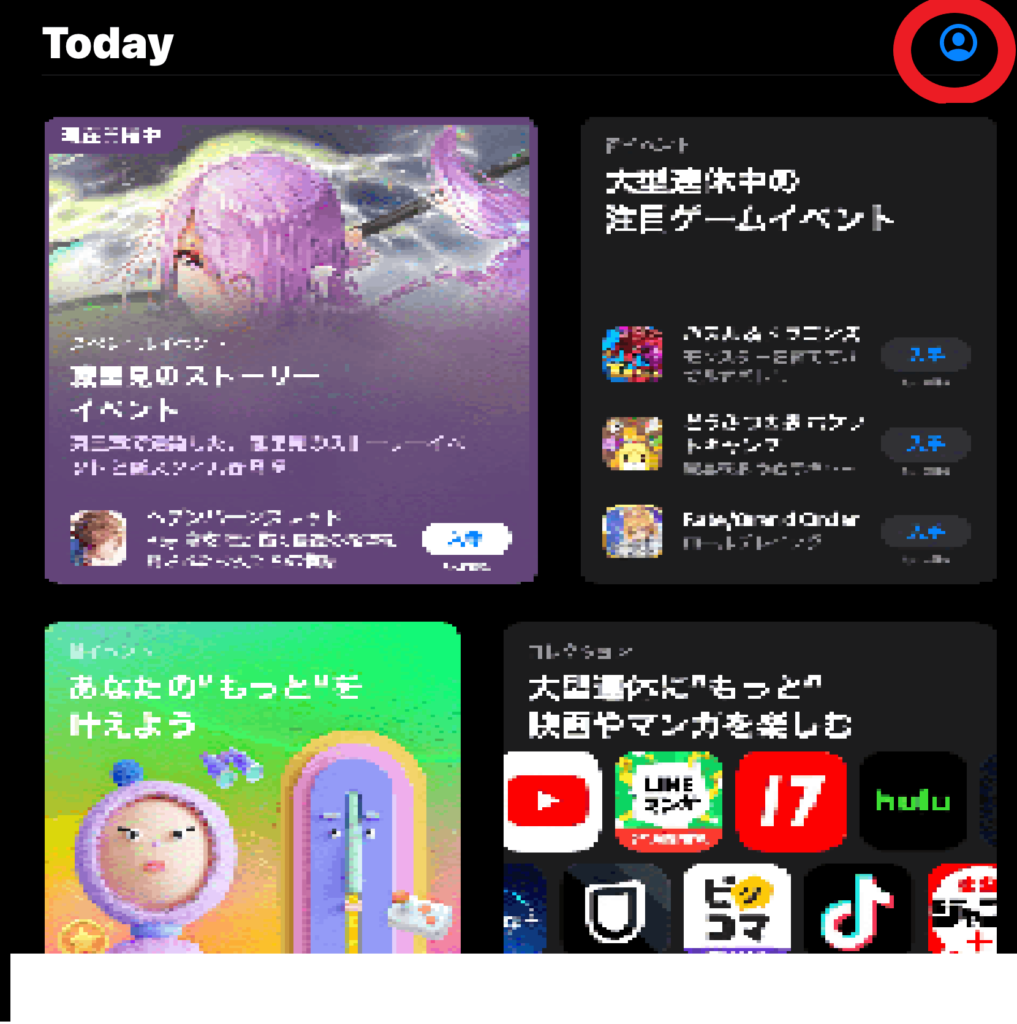
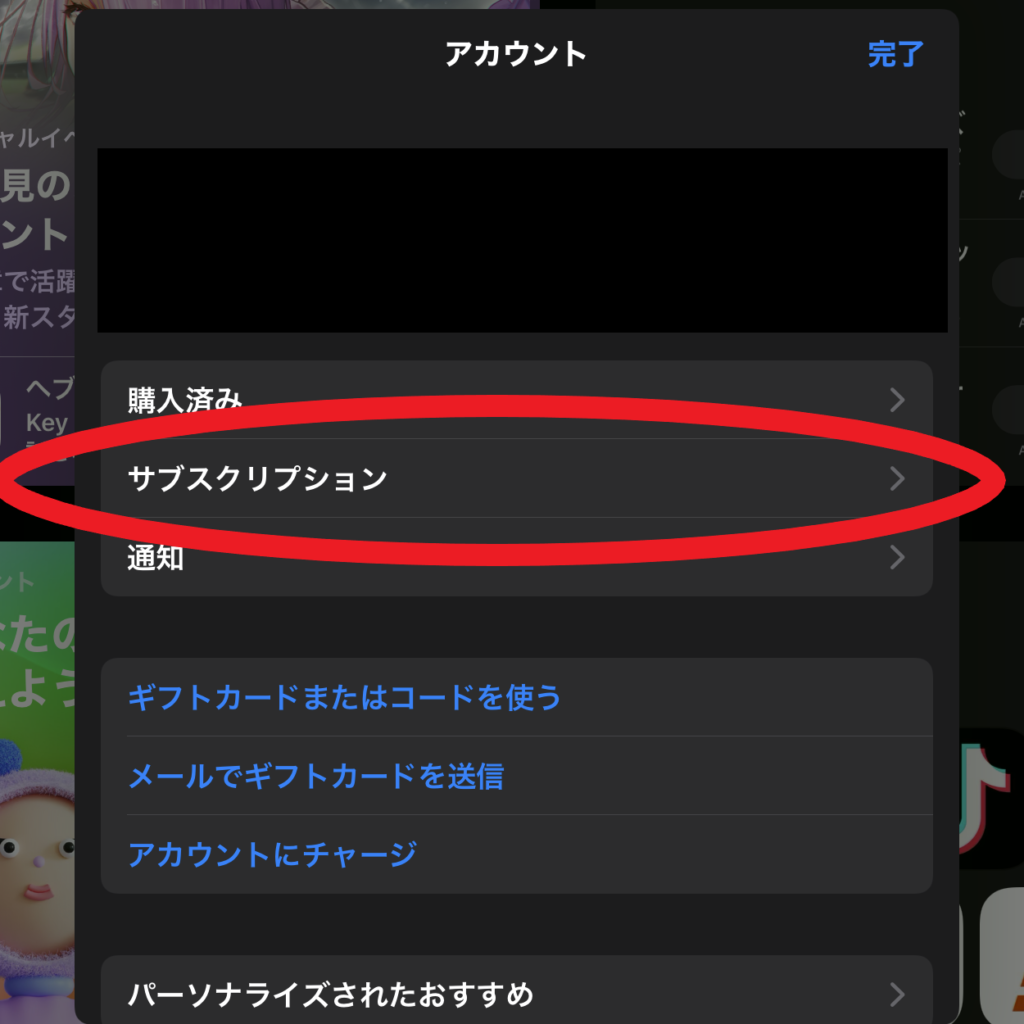
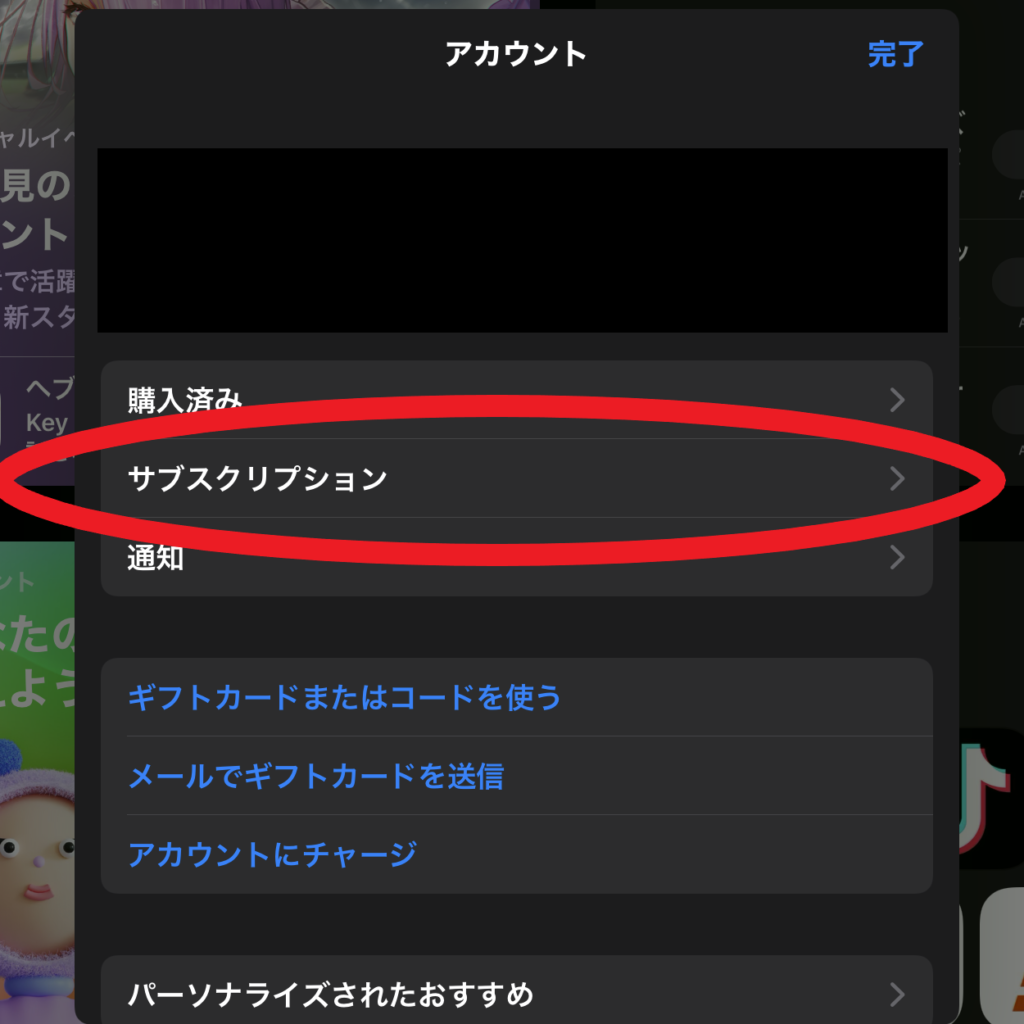
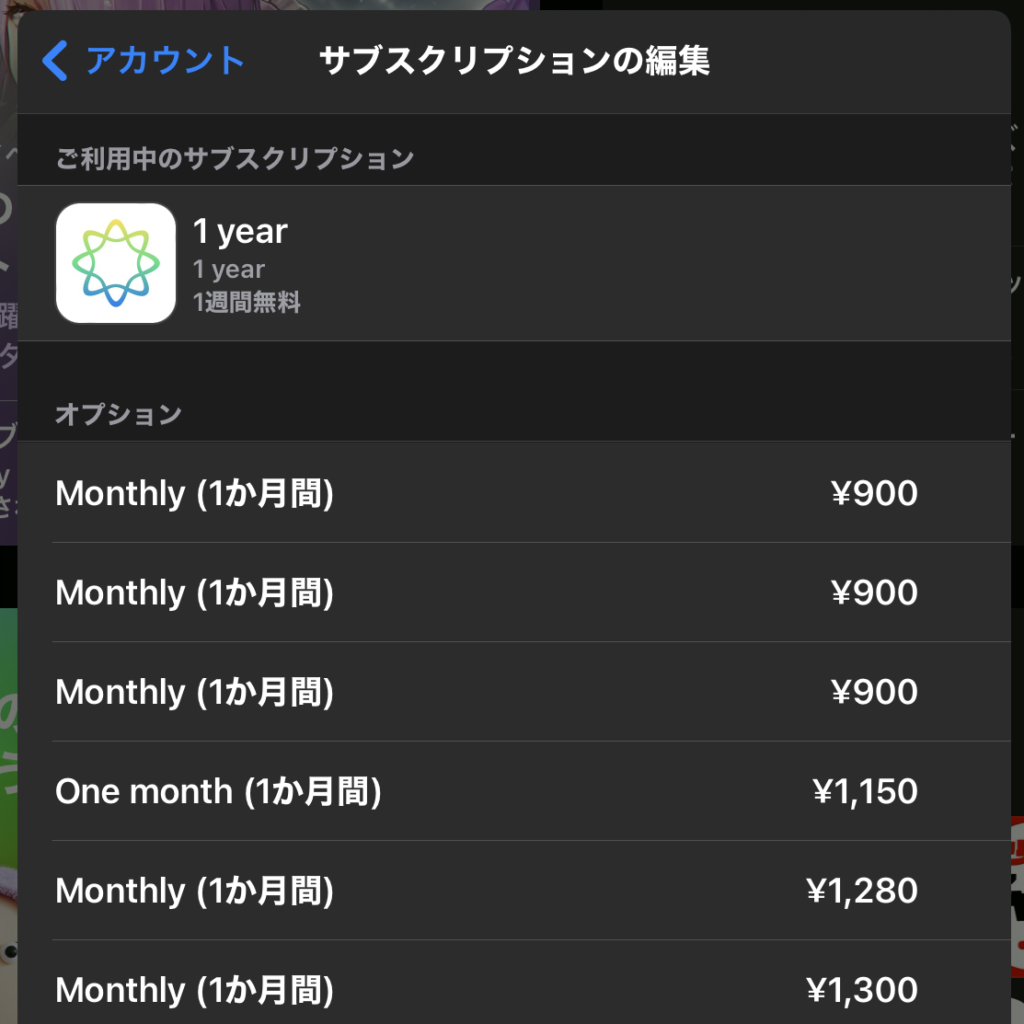
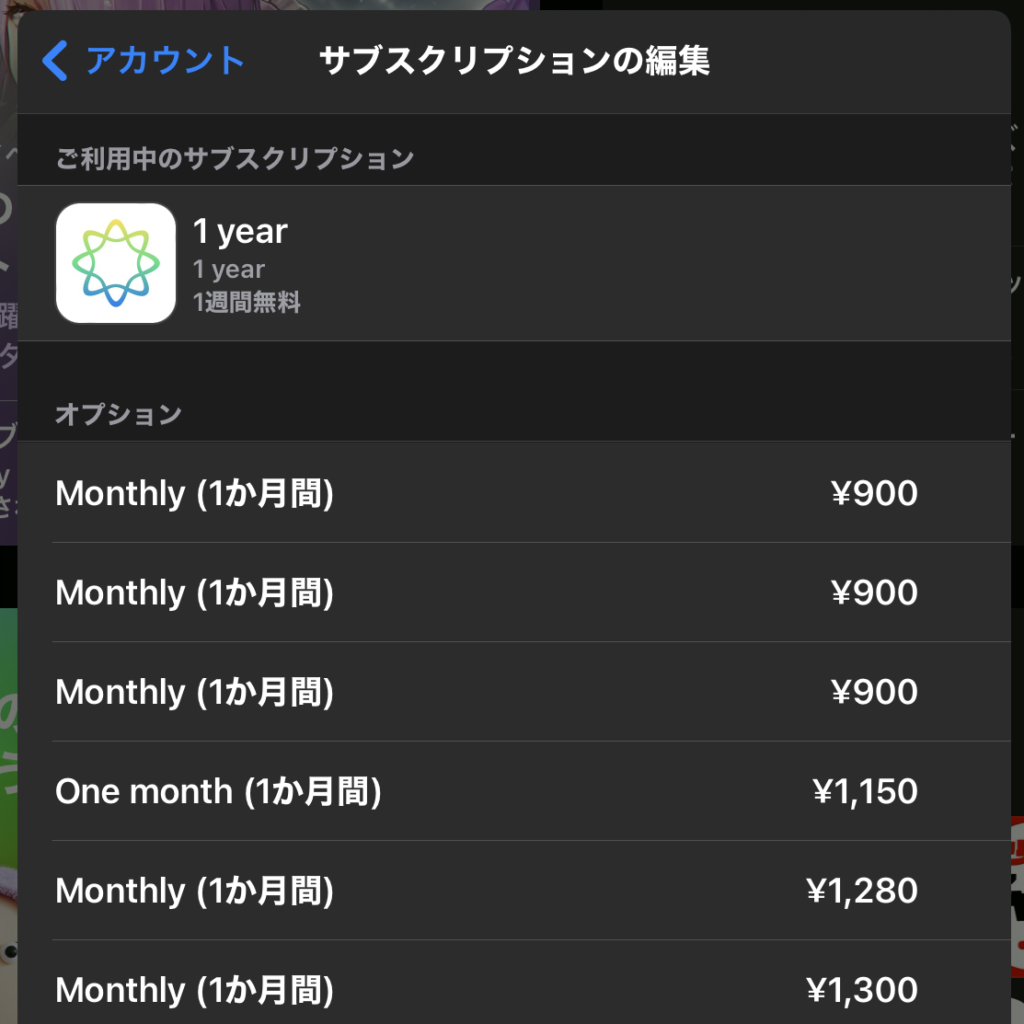
表示の下まで進んでいきましょう。
1番下まで行くとキャンセルの表示が出てきます。
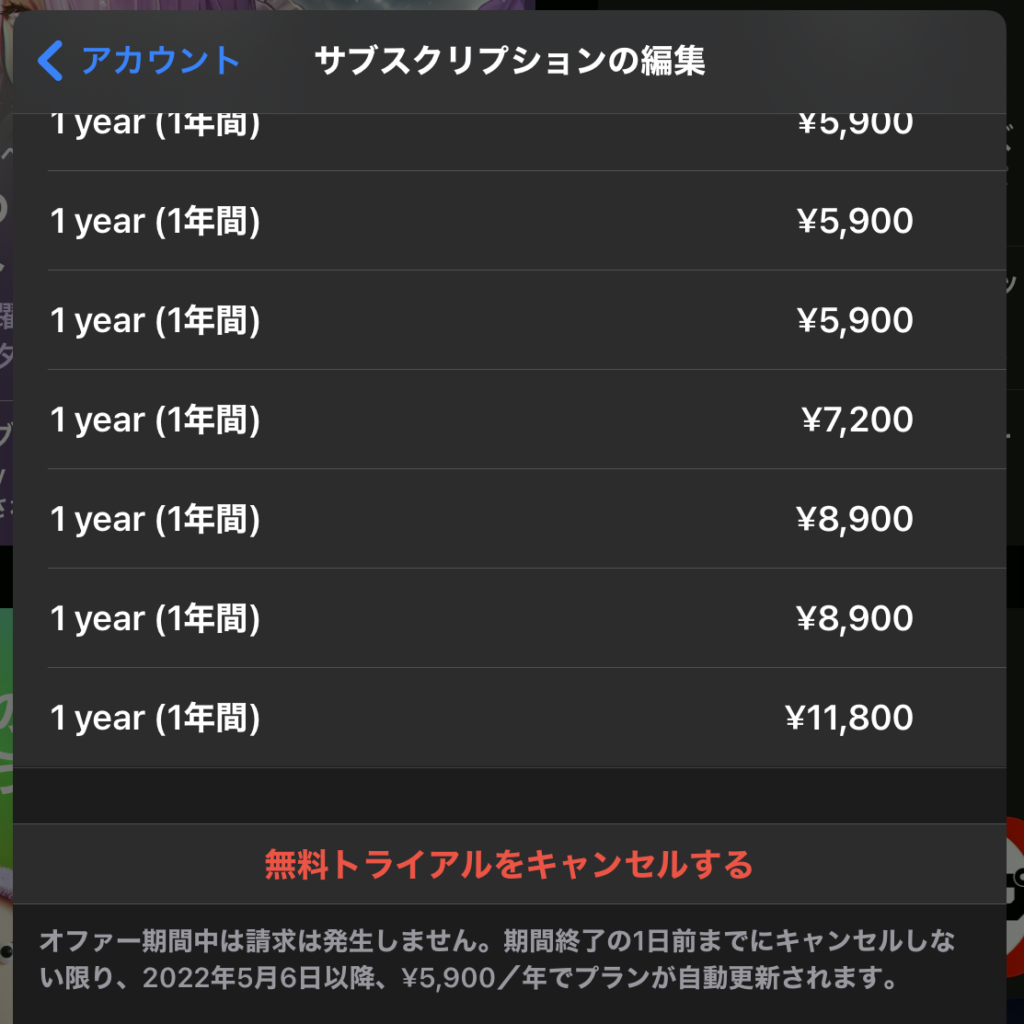
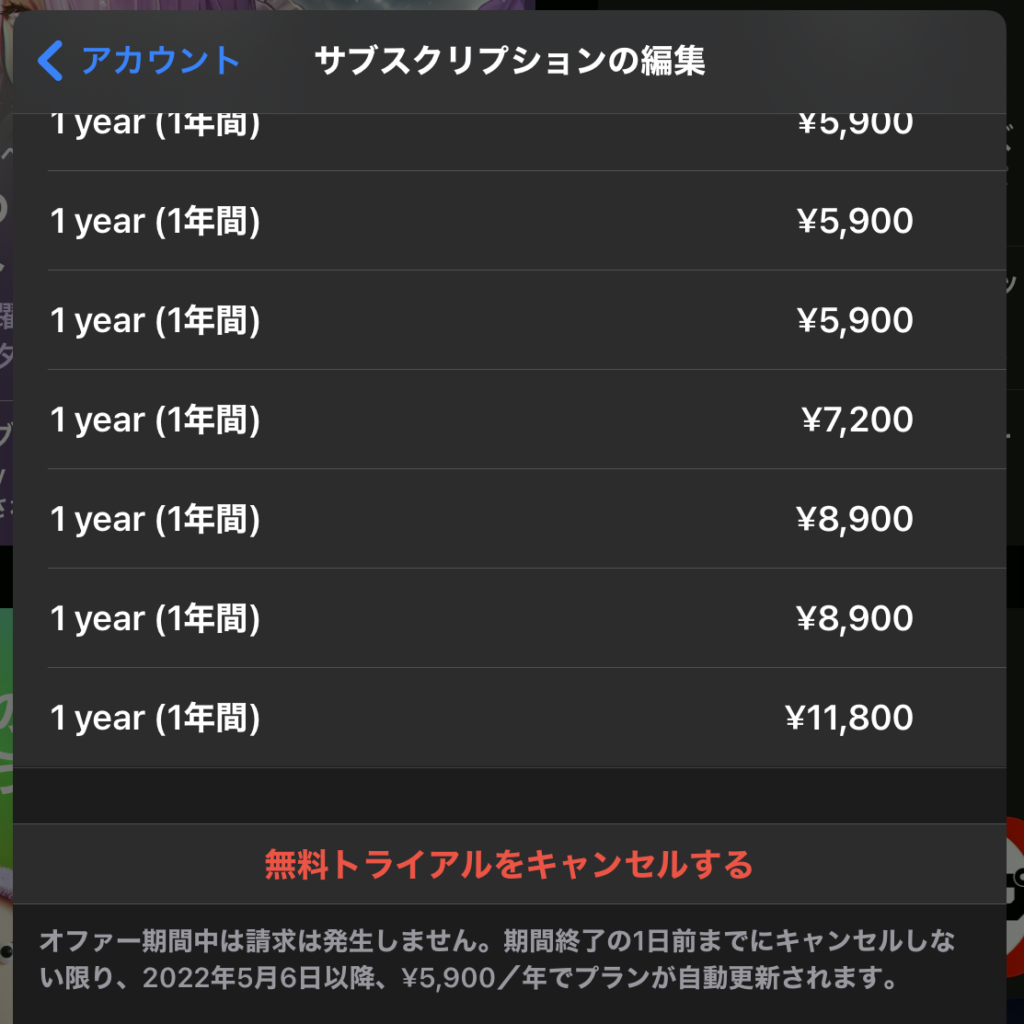
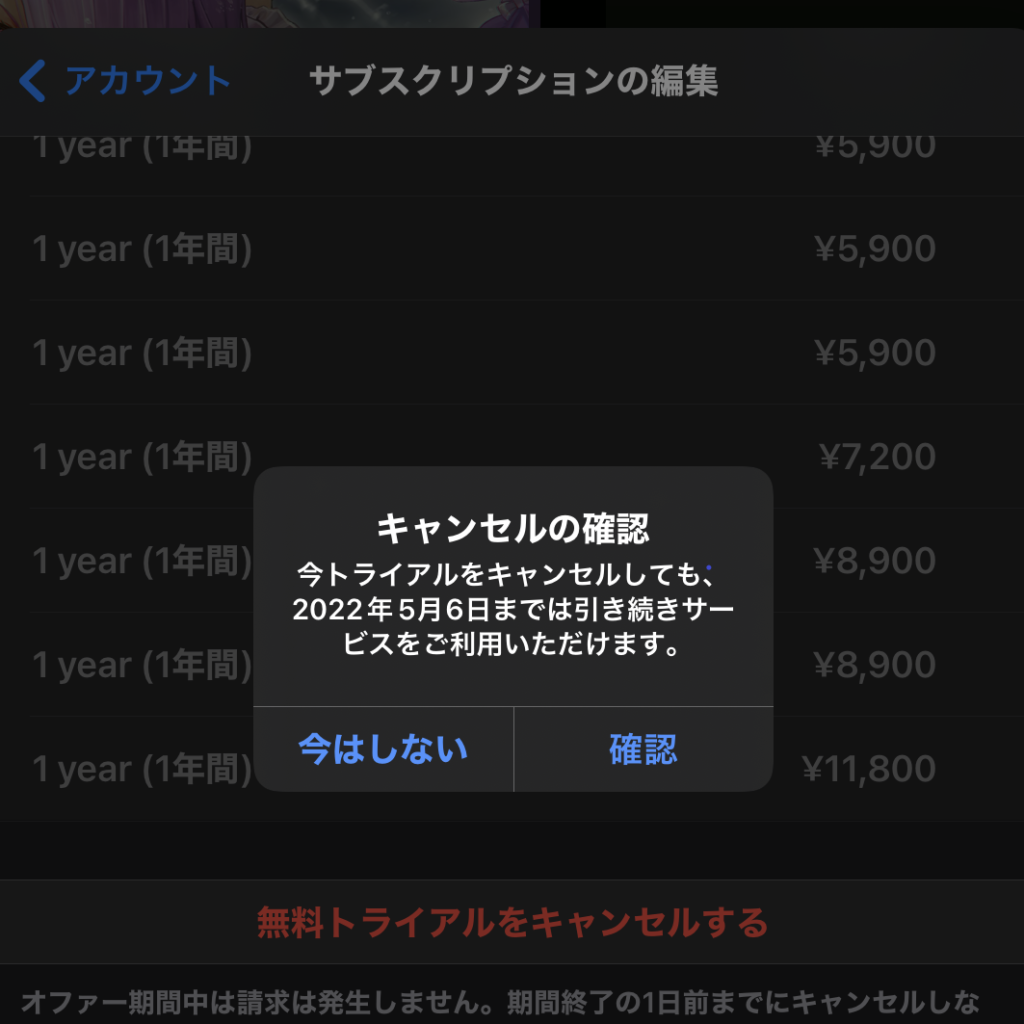
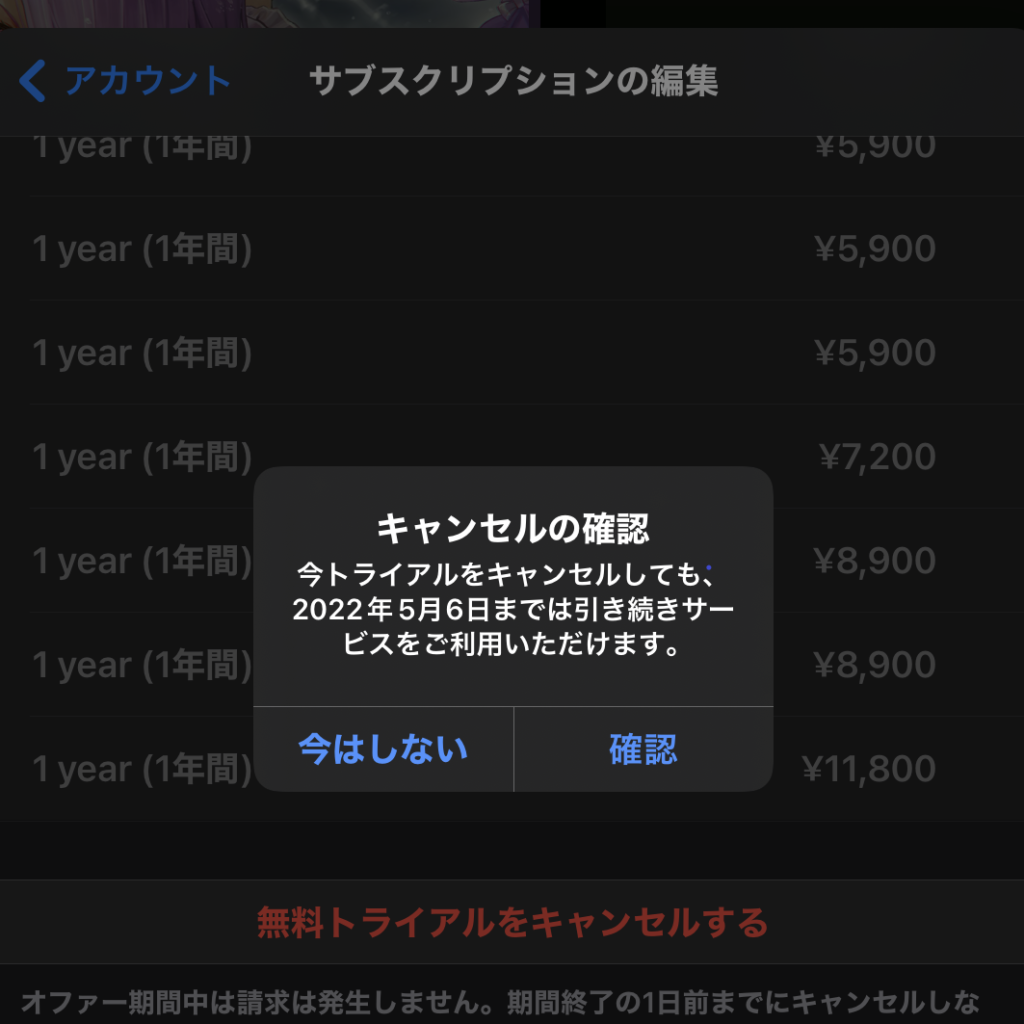
確認を押して「サブスクリプションに再登録」という文字になっていたらキャンセル成功です。
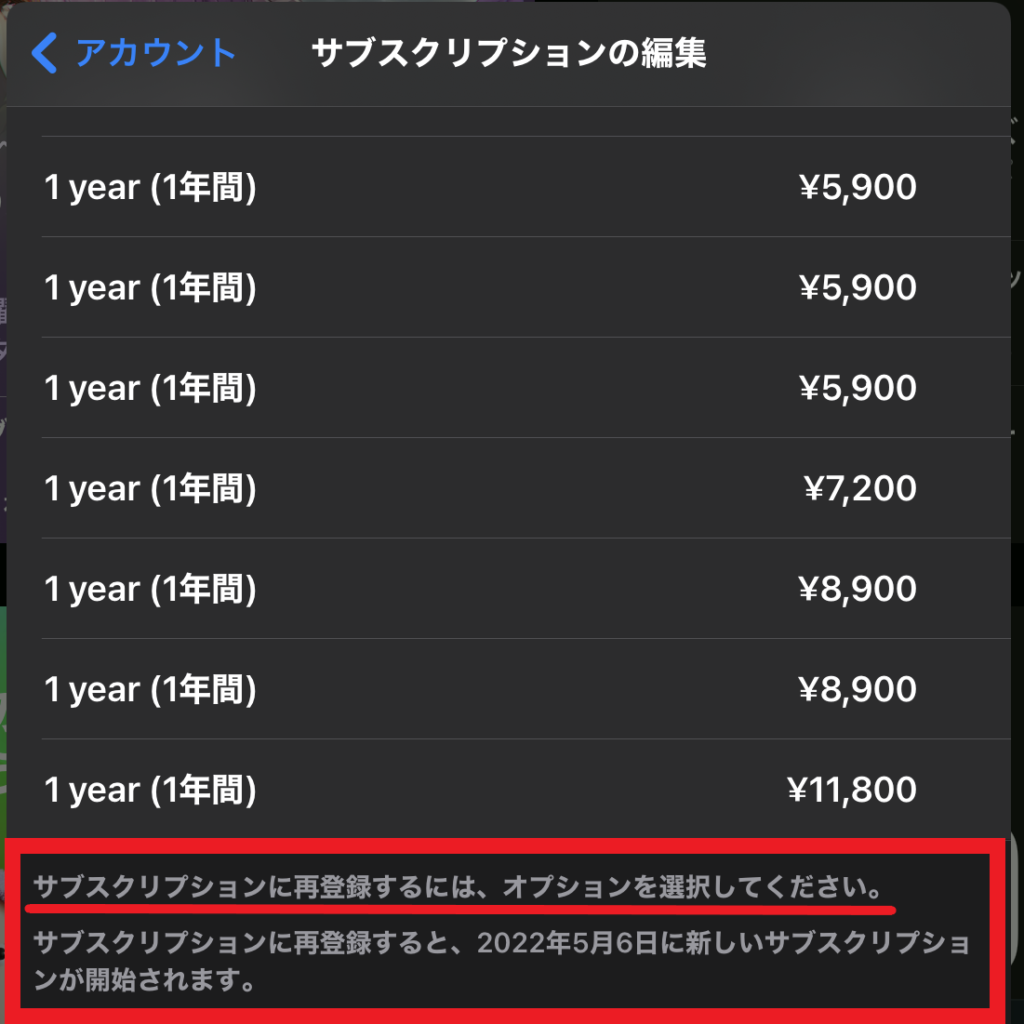
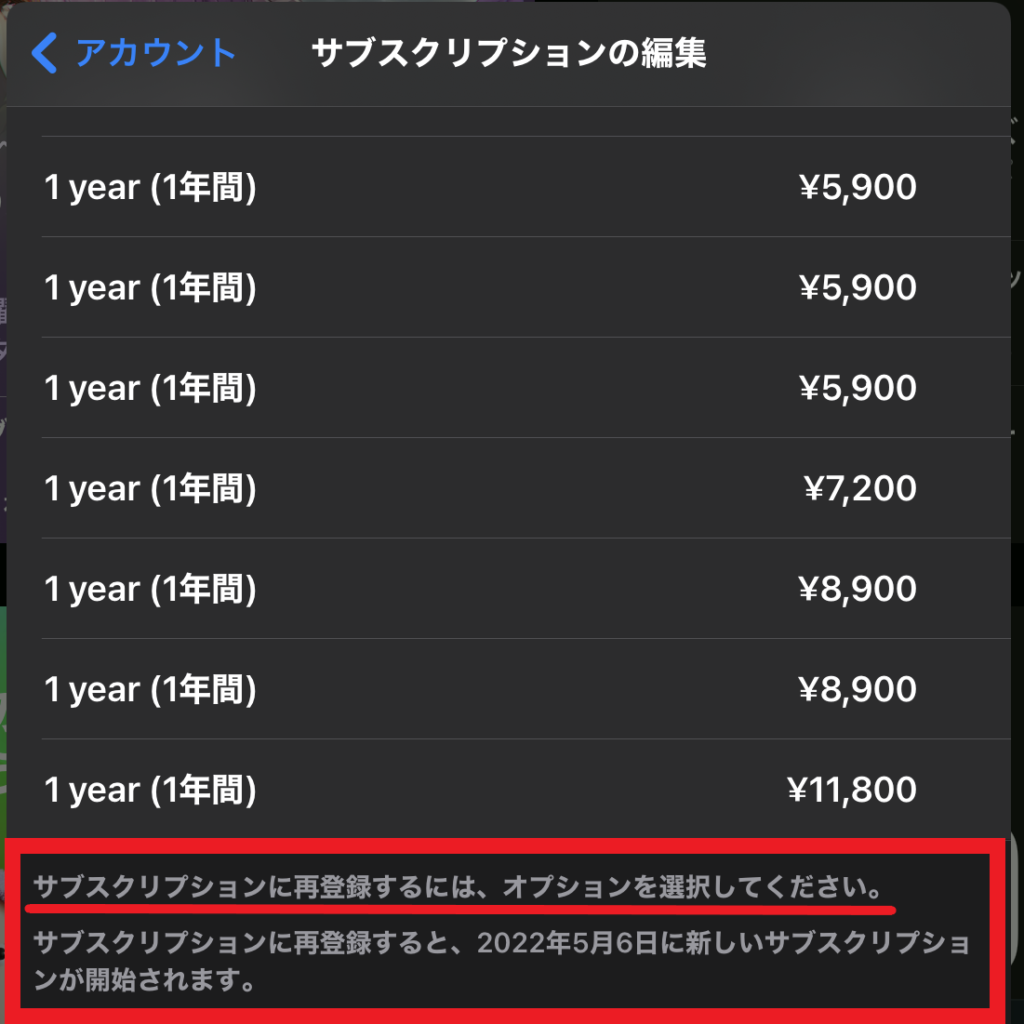
まずは体験をしてみて、発音が良くなる実感がもてたら有料版の購入を検討しましょう。
有料版についてプランごとの比較などを知りたい人はこちらの記事をご覧ください。


ELSAを格安で始める方法
レッスンを無制限にしたいなら有料の永久会員がオススメ!
無料会員はレッスン回数に制限がかかります。
有料版の永久会員なら買い切りなので続けるだけお得です。
私の紹介で今なら有料版を割安価格で購入できます。
買い切りの永久会員が80%offの10,980円で購入可能!
買い切りプランはいつ値上げがあるかわかりません。
レッスン回数無制限の有料版で発音を最速で上達させましょう!
\ 永久会員が10,980円は今だけ! /
有料会員登録には「無料アカウント」・「クレジットカード」が必要です。
準備をしてから購入に進むとスムーズに進みます。
まとめ
今回はELSAの単語帳機能について詳しく説明しました。
単語帳を使うメリット4つ
- 自分の苦手な発音を集中して練習できる
- ミニマルペアの発音練習が簡単にできる
- 複数の文章を登録して発音練習ができる
- 他の人が紹介している学習セットを使える
反対にデメリットもありました。
単語帳のデメリット2つ
- 一括入力ができない
単語帳の主な使い方は4点です。
単語帳は上手く使えば無料で発音のレベルを格段に上げることができます。
自分だけのオリジナル単語帳でどんどん学習に取り組んでいきましょう!
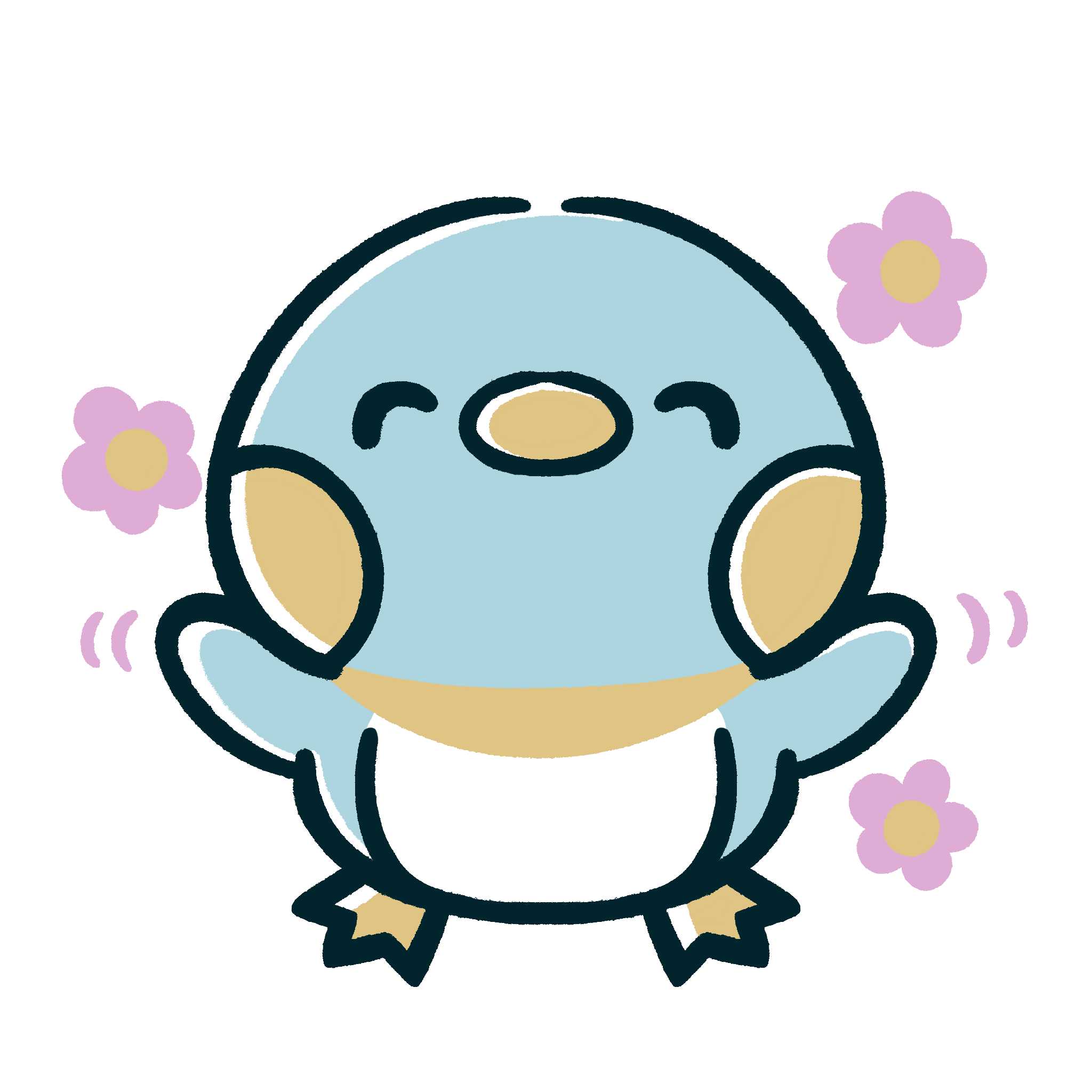
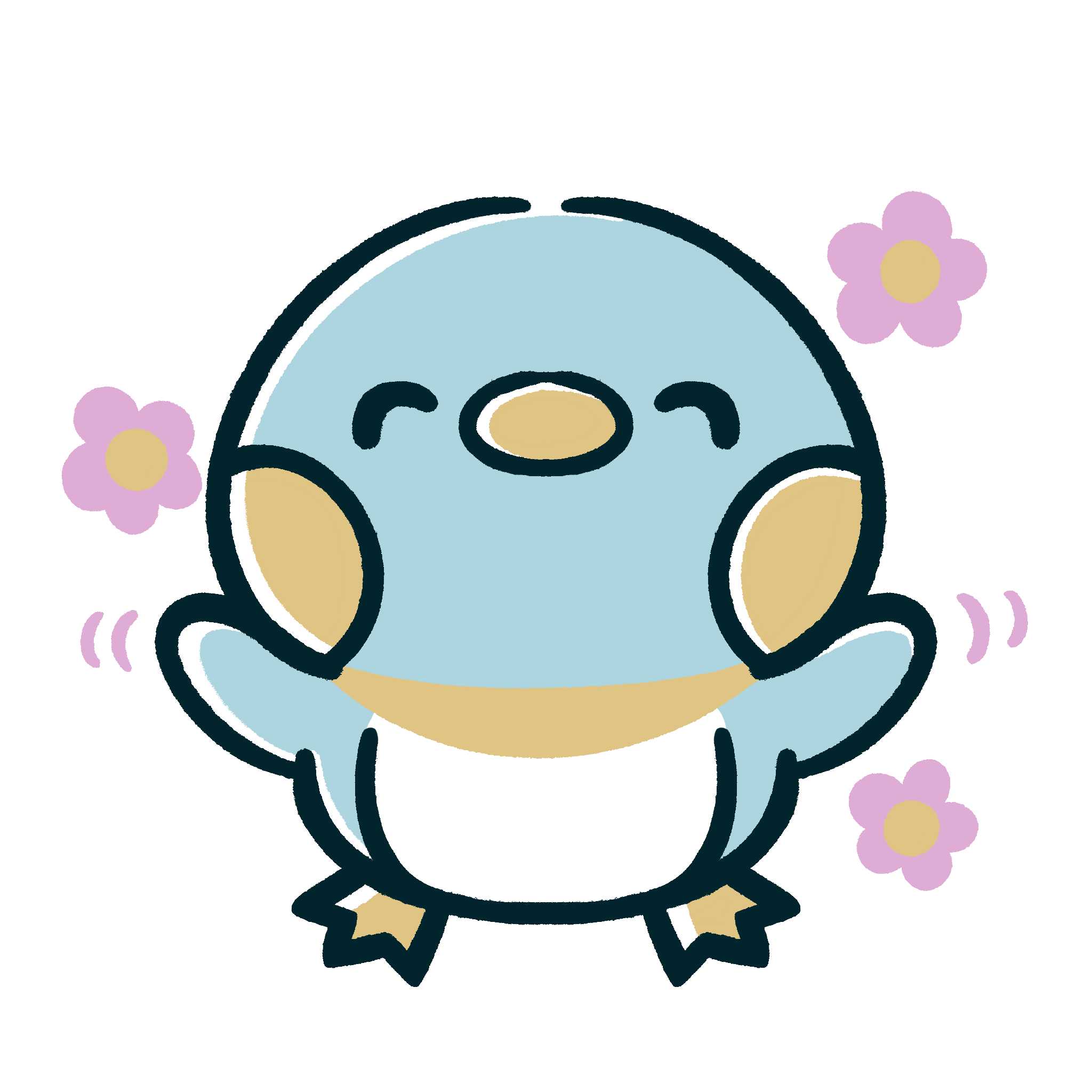
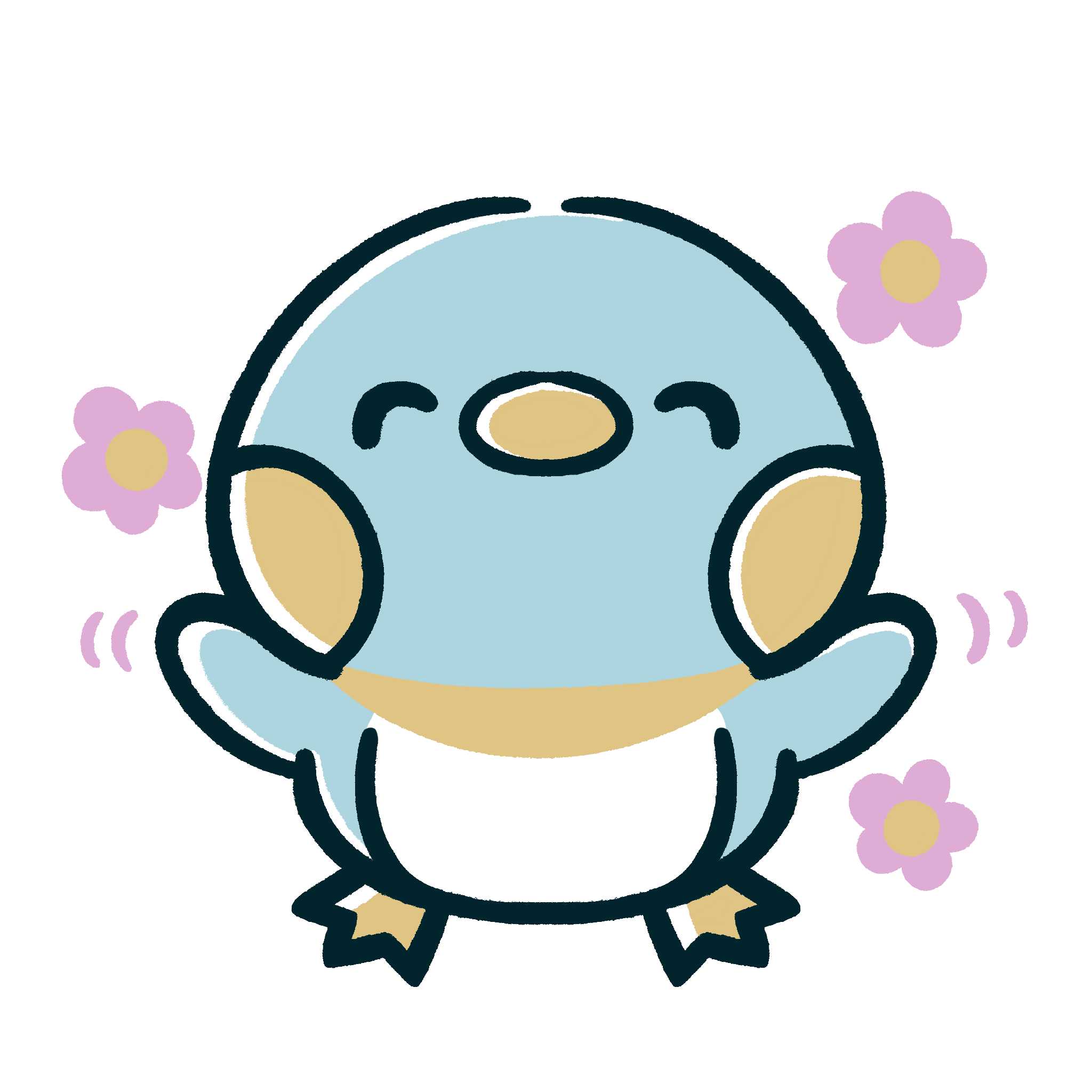
ELSAを使って英語学習がんばりましょう!
ELSAについてもっと知りたい人はこちらの記事もご覧ください。